本文主要是介绍【2024-01-14】各种安卓模拟器安装magisk(magisk-delta) 雷电、蓝叠、MuMu、逍遥、夜神,希望对大家解决编程问题提供一定的参考价值,需要的开发者们随着小编来一起学习吧!
前言
在网上搜索资料,发现模拟器安装Magisk都是用Magisk Terminal Emulator,如下图。
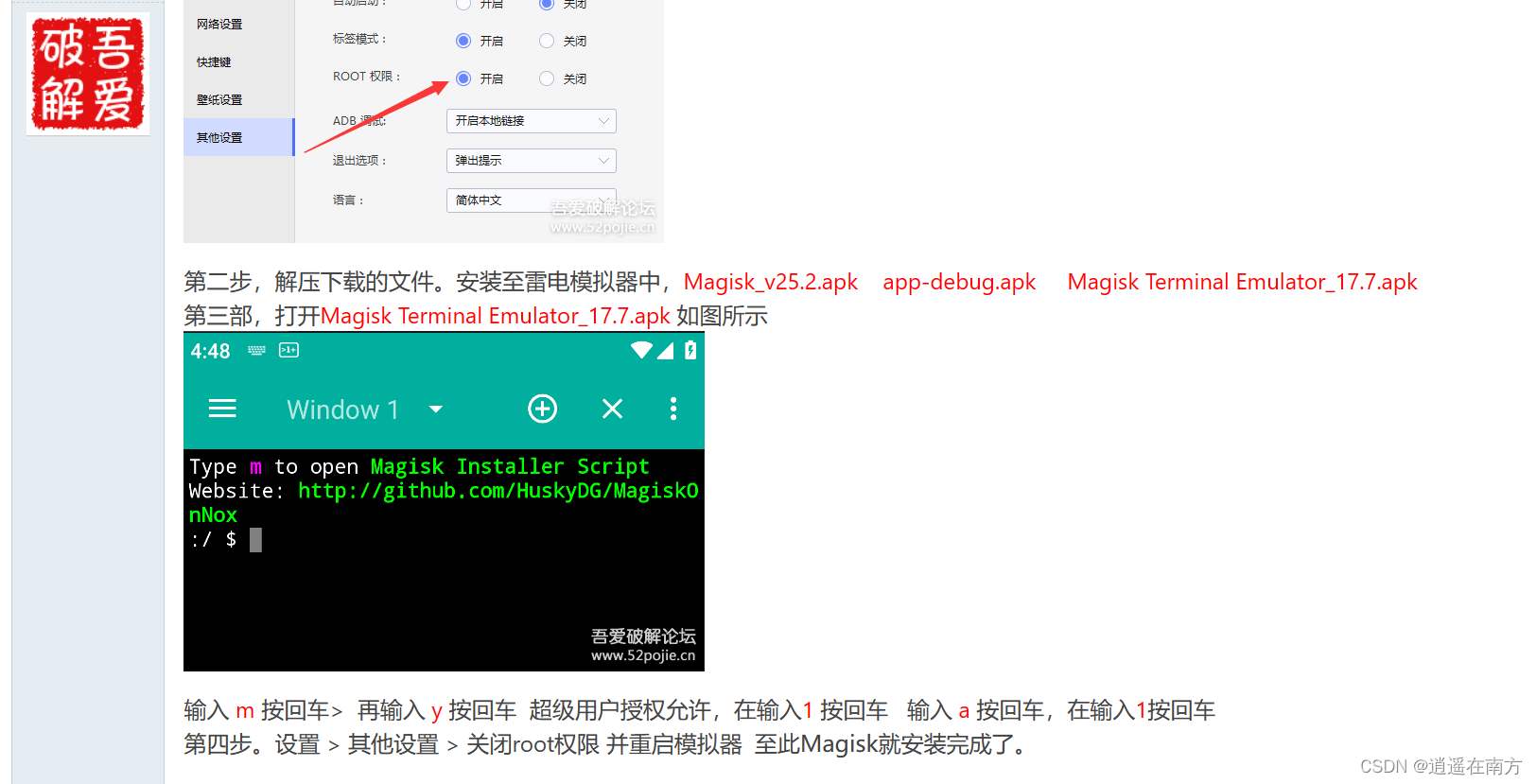
作为新手,我先去搜索了Magisk Terminal Emulator,发现这个软件已经停更,新版叫Magisk Delta。
——
新手疑问:为什么要用Magisk Terminal Emulator而不是直接装Magisk.apk呢,Magisk.apk不是也能直接安装吗?
答:
Magisk.apk是可以直接装到模拟器,但启动Magisk后会发现不能使用,这就等于没有安装成功。
市面上常见的安卓模拟器,都是那些开发商(比如雷电、夜神、mumu等)定制的,而这些系统是没有开放boot.img和system.img给大家。
以前装Magisk是基于修补boot.img再刷入,达到安装Magisk或获取root的效果,而模拟器没有boot.img,怎么刷Magisk呢?
所以就有了Magisk的分支——Magisk Terminal Emulator,它是开发者基于Magisk开发的,但不是修补boot.img,而是把Magisk安装到system分区中。
Magisk Terminal Emulator它是一个类似命令行窗口(如上图),对小白并不友好,容易操作出错。所以开发者停更了这个版本,又开发了新版的Magisk Delta,它界面跟原版Magisk几乎一摸一样,但实际就是对原版Magisk加了个安装到system分区的方式(也许还有其它变化,但不是这里讨论的重点)。
——
所以下文,我都尝试用Magisk Delta安装Magisk到system分区,达到模拟器安装Magisk目的。
准备工具/软件
1、安卓模拟器(建议安卓9)
2、Magisk Delta的APK安装包
https://huskydg.github.io/magisk-files/
我下的是Debug版(其它版好像也行),如下图
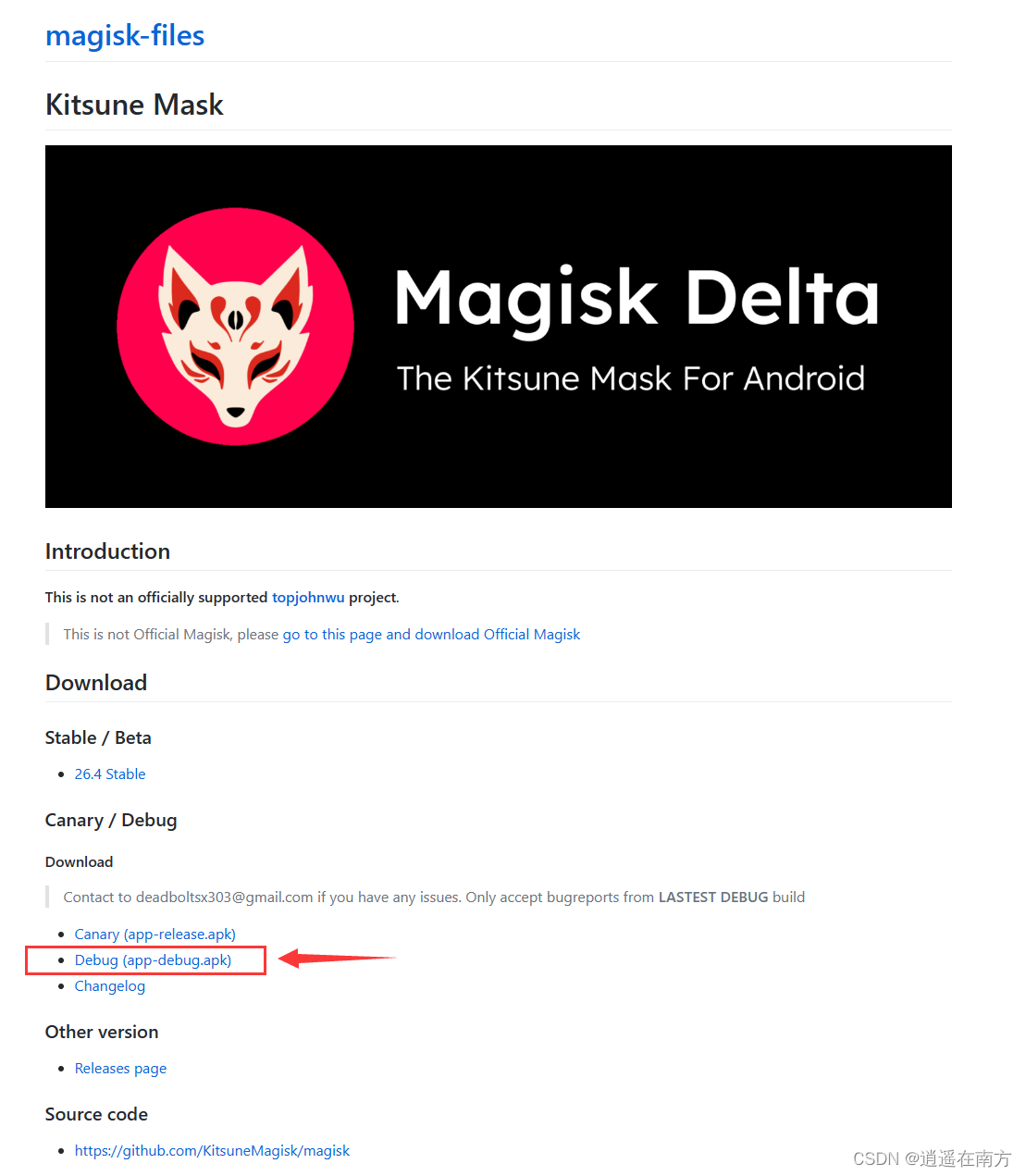
下载的apk放到电脑找得到的位置,之后需要在模拟器直接安装它。
正文
雷电模拟器9(安卓9)
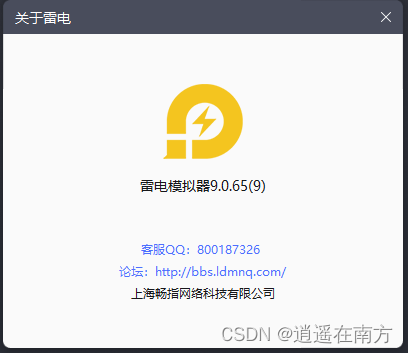
检查模拟器设置,开启root和system读写权限。
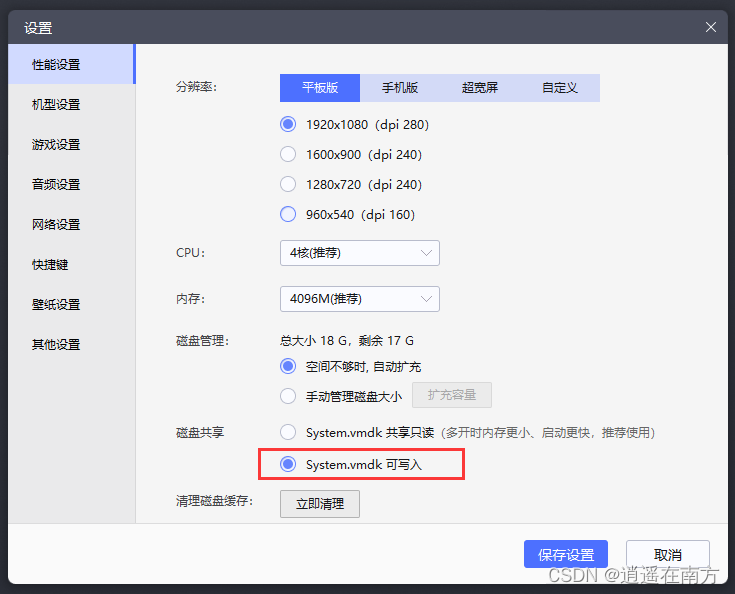
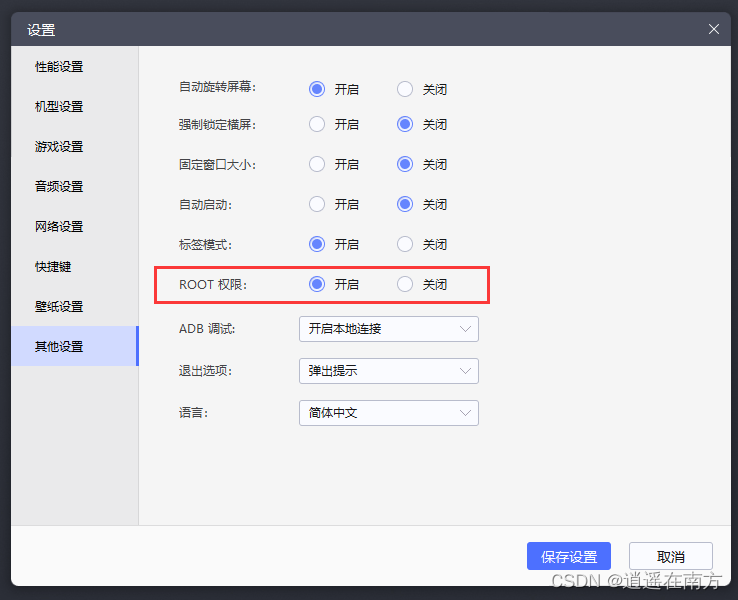
记得重启模拟器让设置生效。
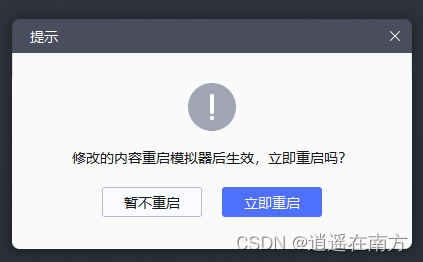
将Magisk Delta(即上面下载的app-debug.apk)安装到模拟器中(我的安装方法:直接点击模拟器侧边的“安装”按钮),
【注】安装后的程序名称是Kitsune Mask(下文继续称为Magisk Delta),
如下图,启动程序。
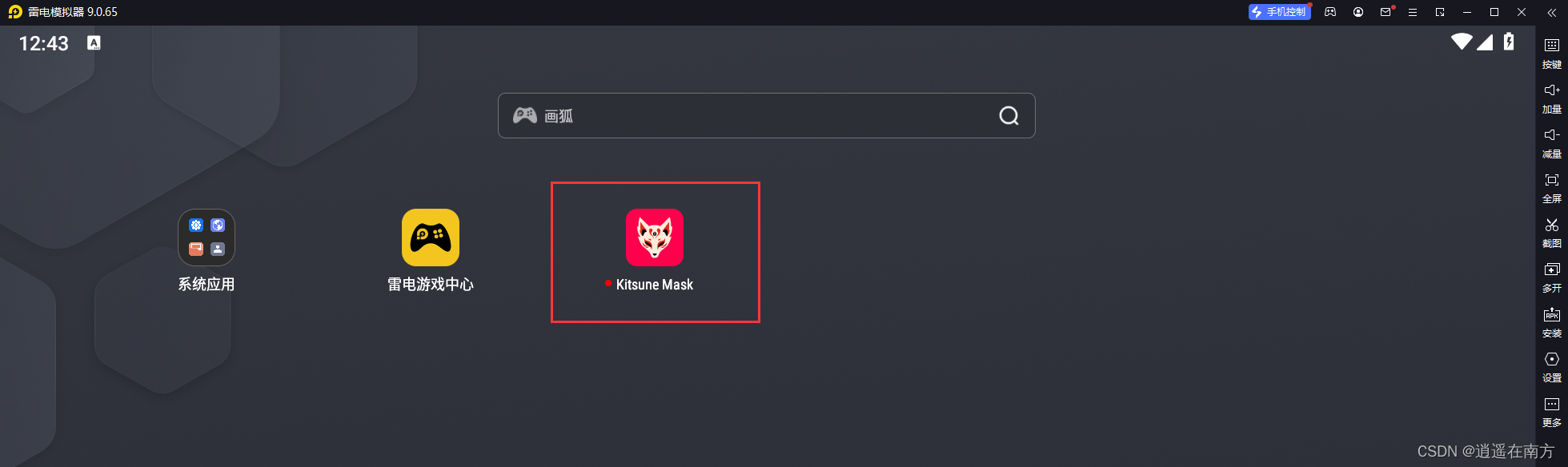
模拟器提示获取超级权限,如下图,点击“允许”。
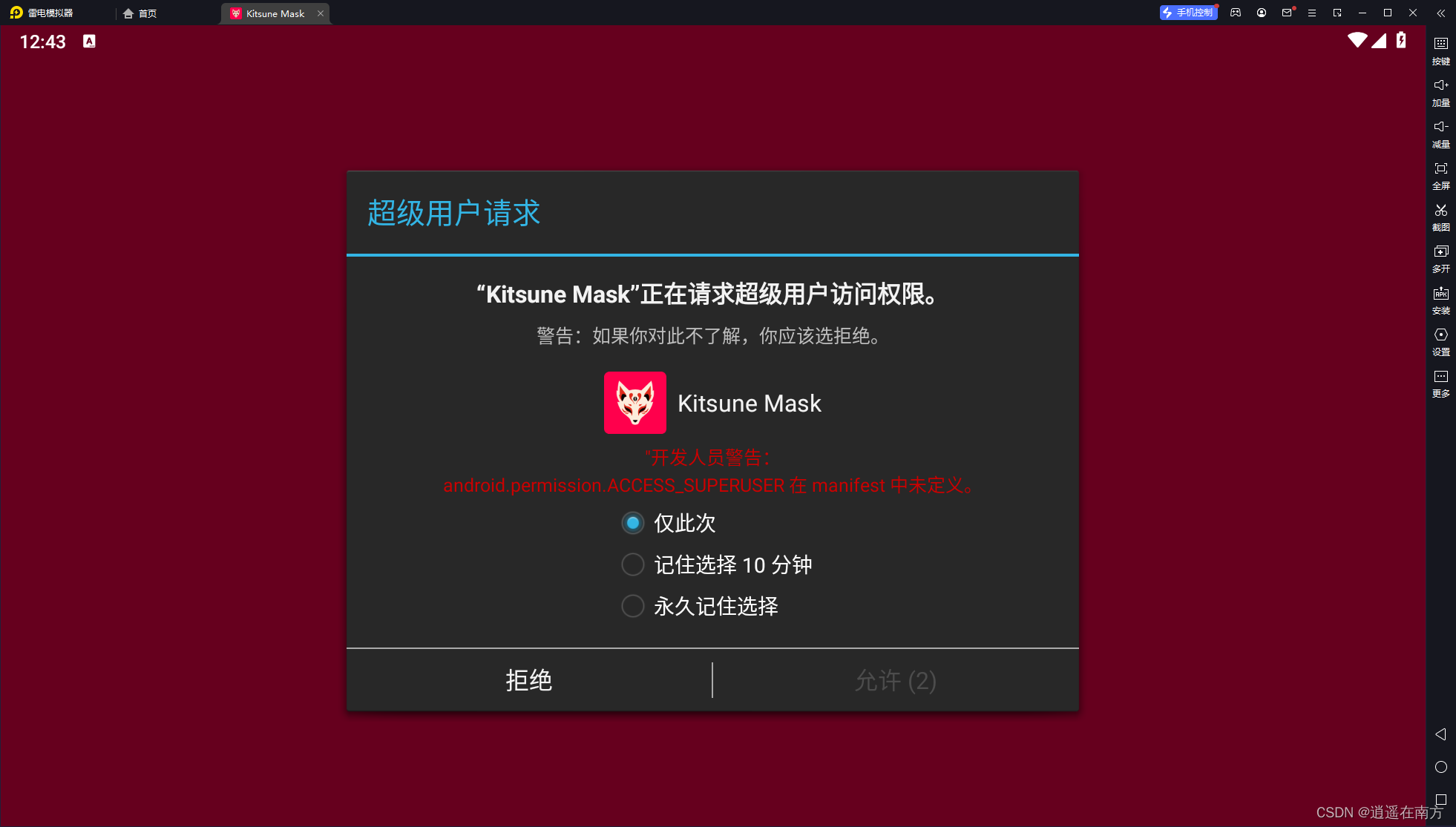
点击Magisk右边的“安装”,如下图。
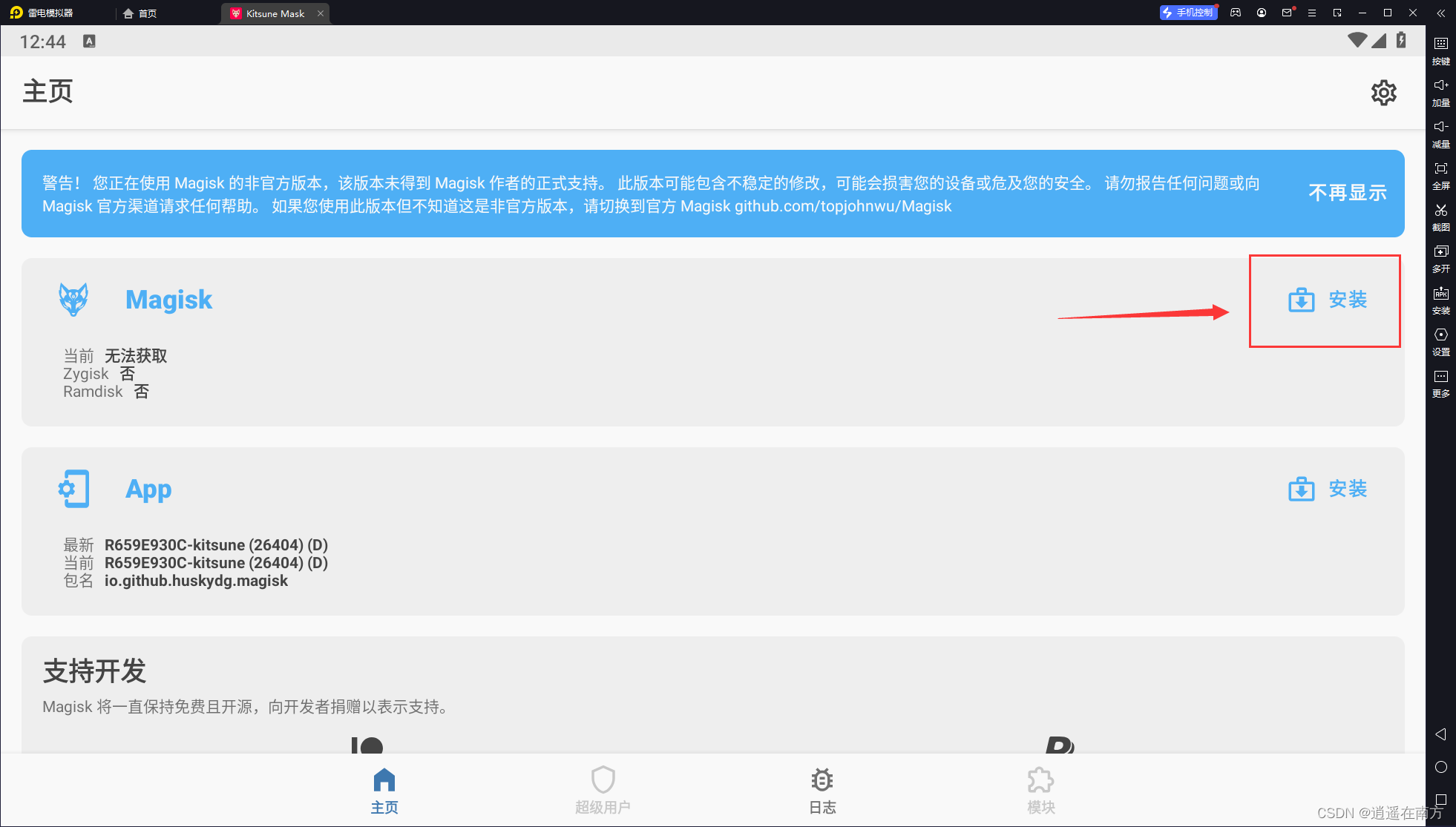
模拟器提示获取文件访问权限,如下图,点击“允许”。
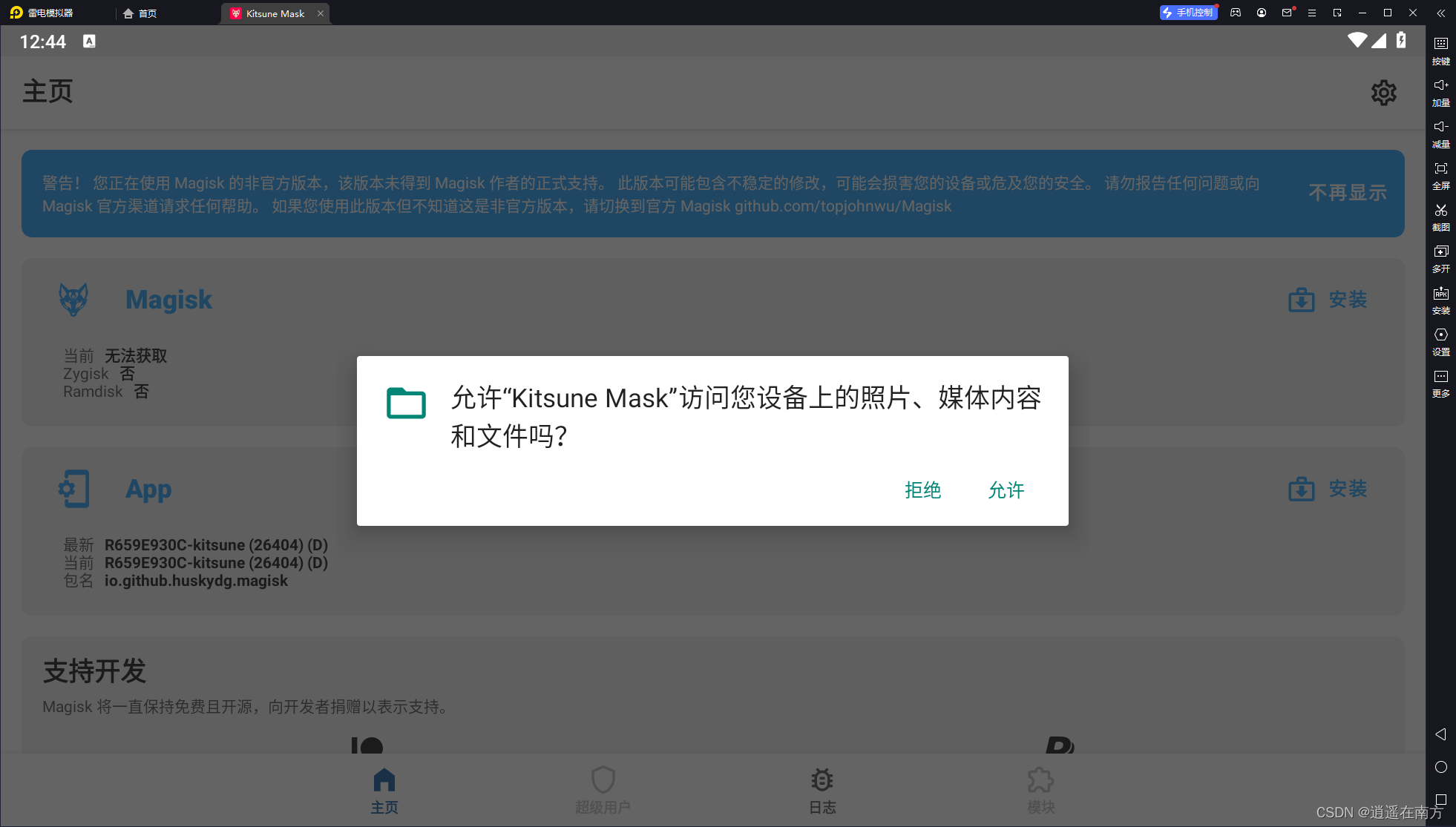
发现程序自动勾选“安装到Recovery”,如下图,取消勾选,并点击右边的“下一步”。
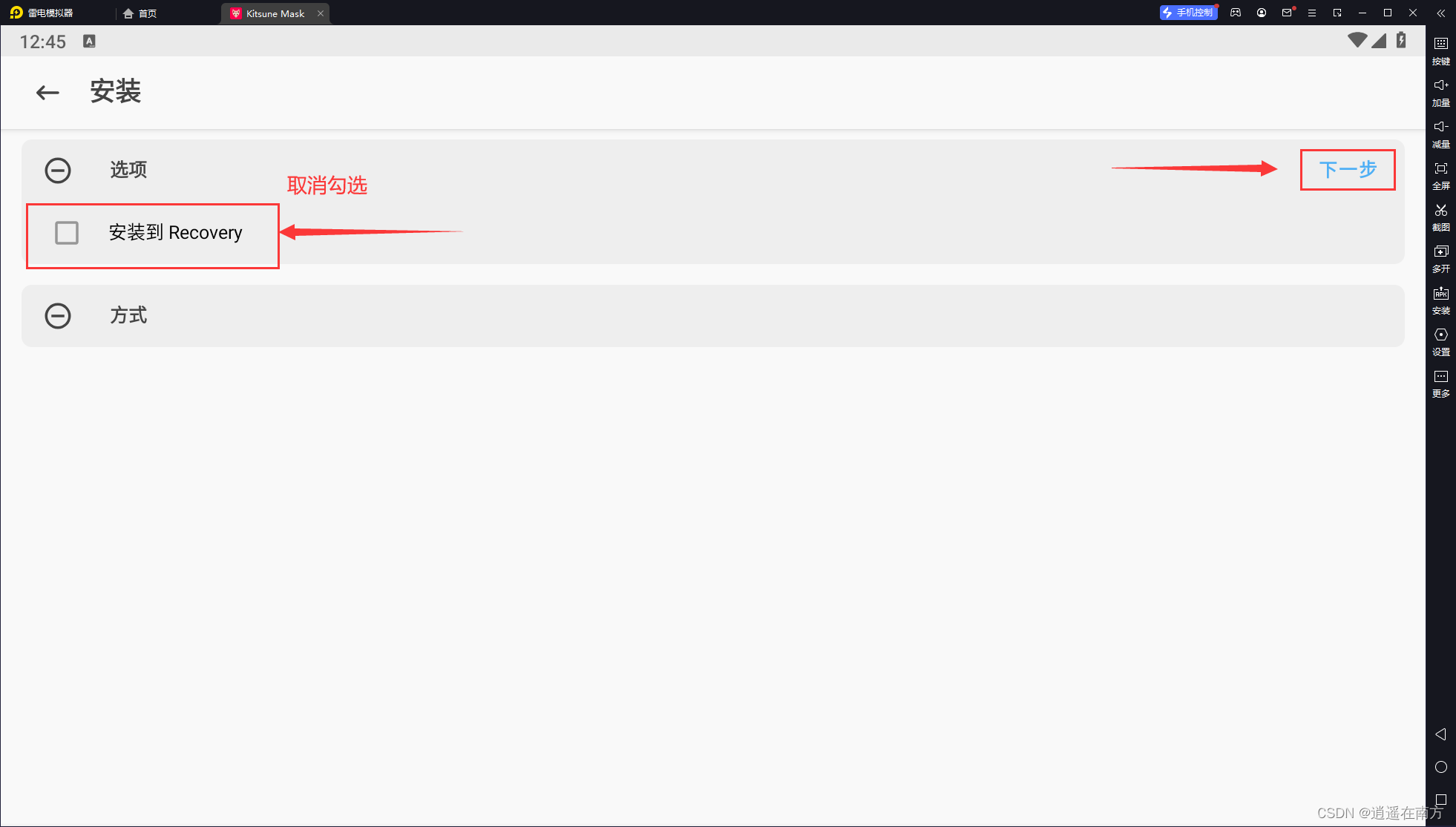
选择“直接安装(直接修改/system)”,然后点击“开始”。
【注】如果没有看到该选项,建议在机型设置中更换品牌型号,重启模拟器再试。
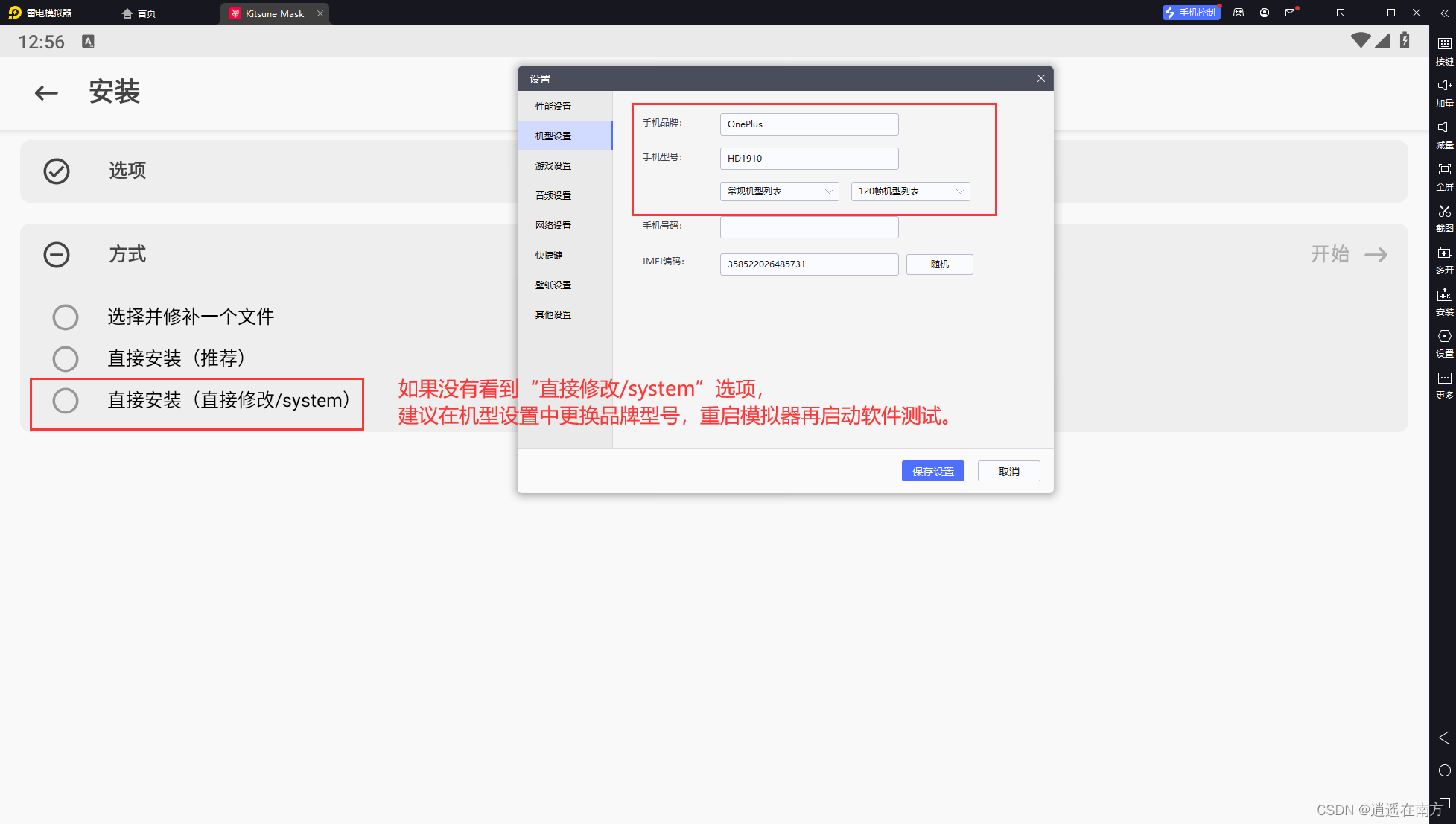
更换手机品牌型号示意图(目前已发现 XiaoMi 9 型号不会显示“直接修改/system”选项)。
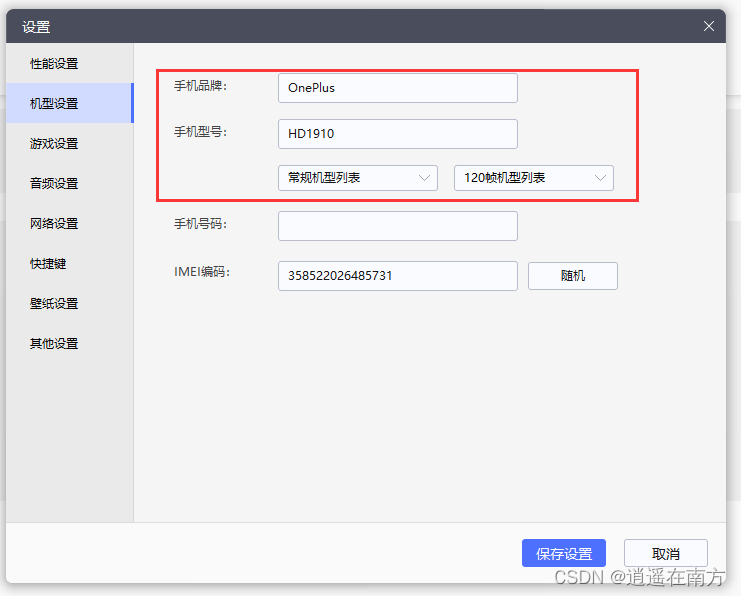
安装完成。
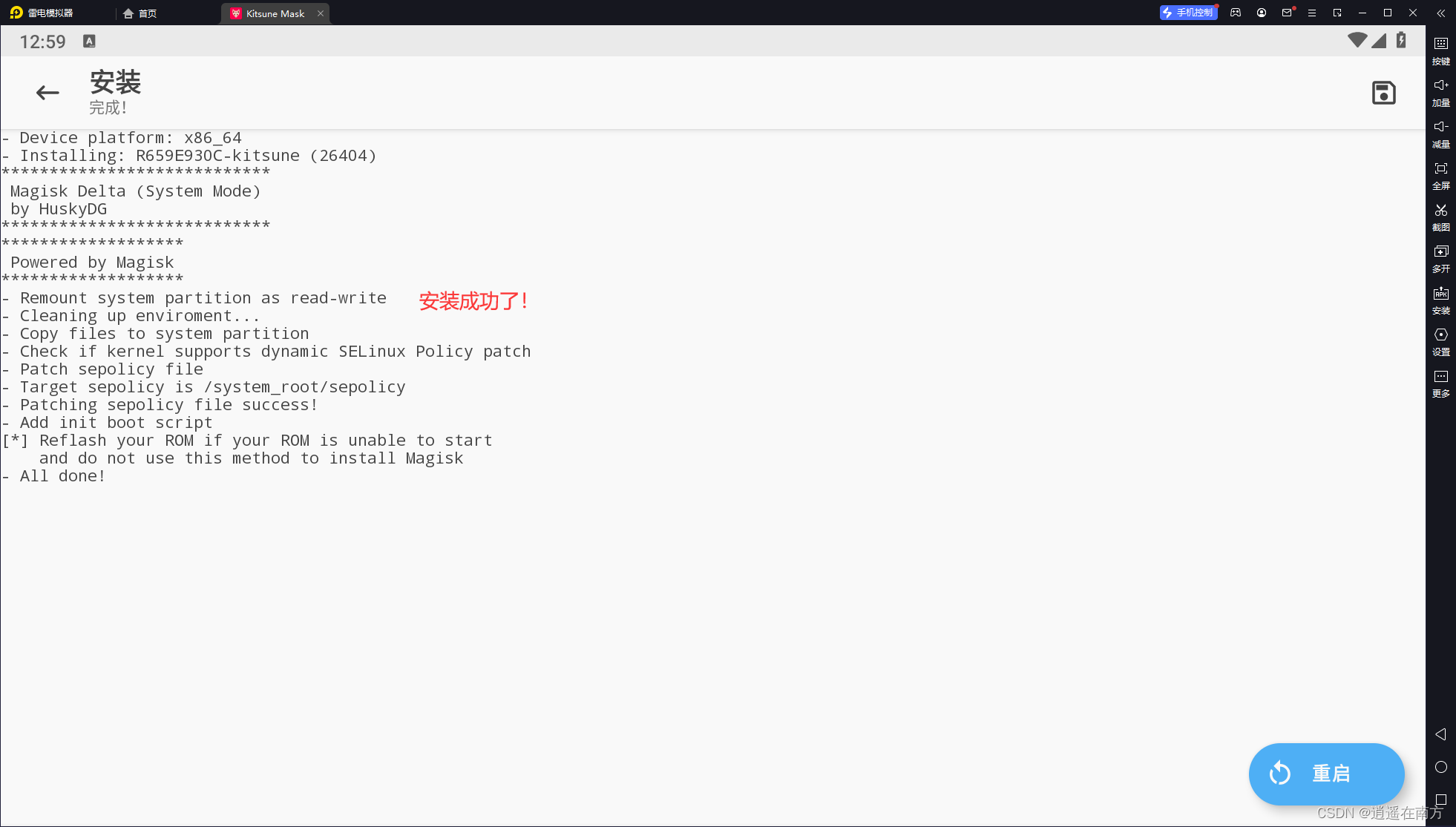
然后重启模拟器(建议直接点击模拟器窗口的“X”重启,不要用Magisk Delta弹出的“重启”按钮)。
重启模拟器后,启动magisk delta,提示“检测到不属于Maigsk的su文件,请删除其他超级用户程序”,如下图。
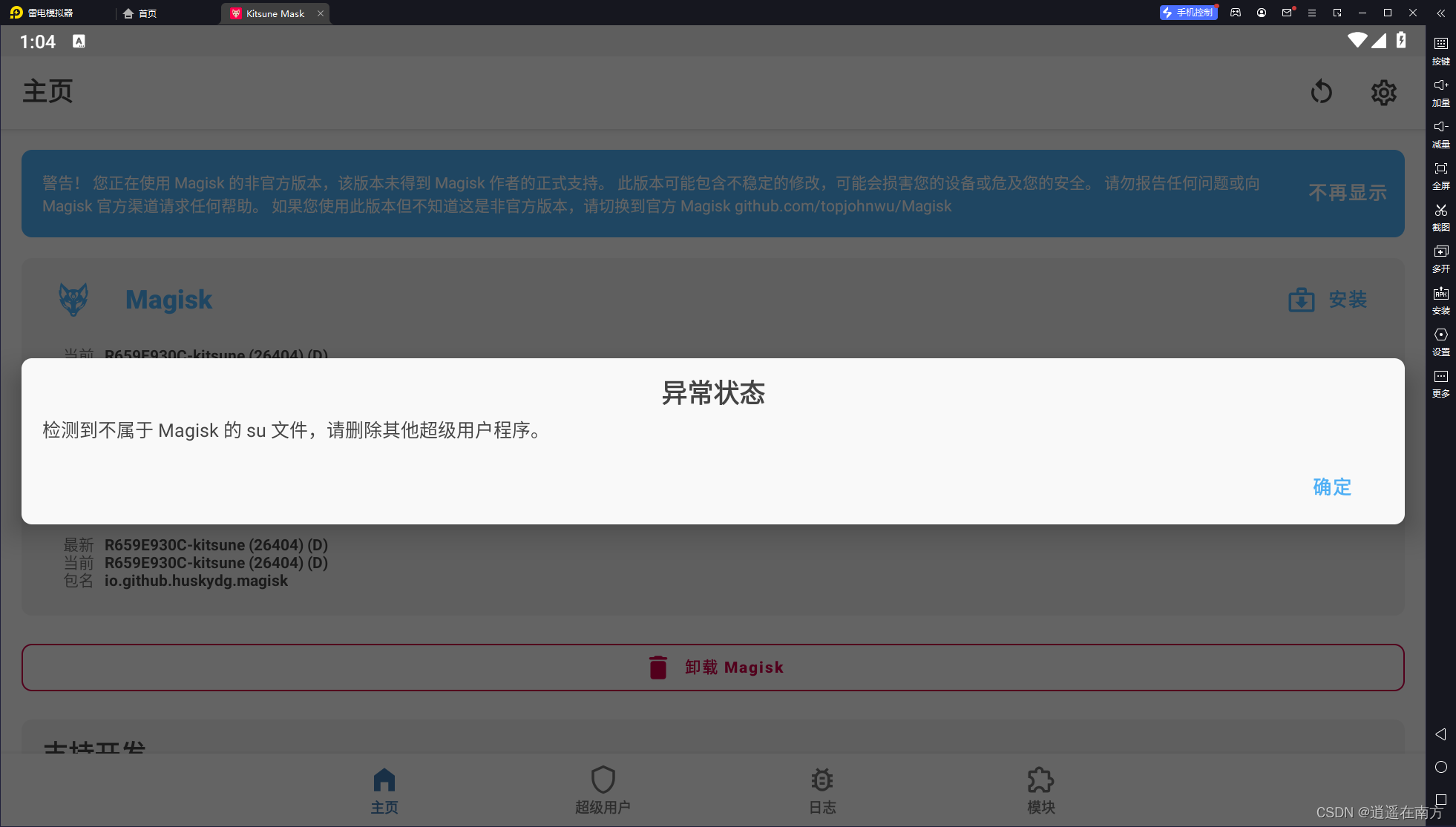
模拟器的系统其实已经内置了su文件,这个文件用于获取超级权限,而安装magisk后也会有个su文件,所以程序提示冲突,这个其实并不影响使用,点击“确定”,忽略即可。
不过每次启动都可能会弹出来就比较烦,也可以自己用root explorer,进入到系统文件夹删除旧的su文件,这里暂不叙述,网上有相关资料。
可以看到系统已经成功安装magisk,底下的“超级用户”、“模块”也可以使用了。
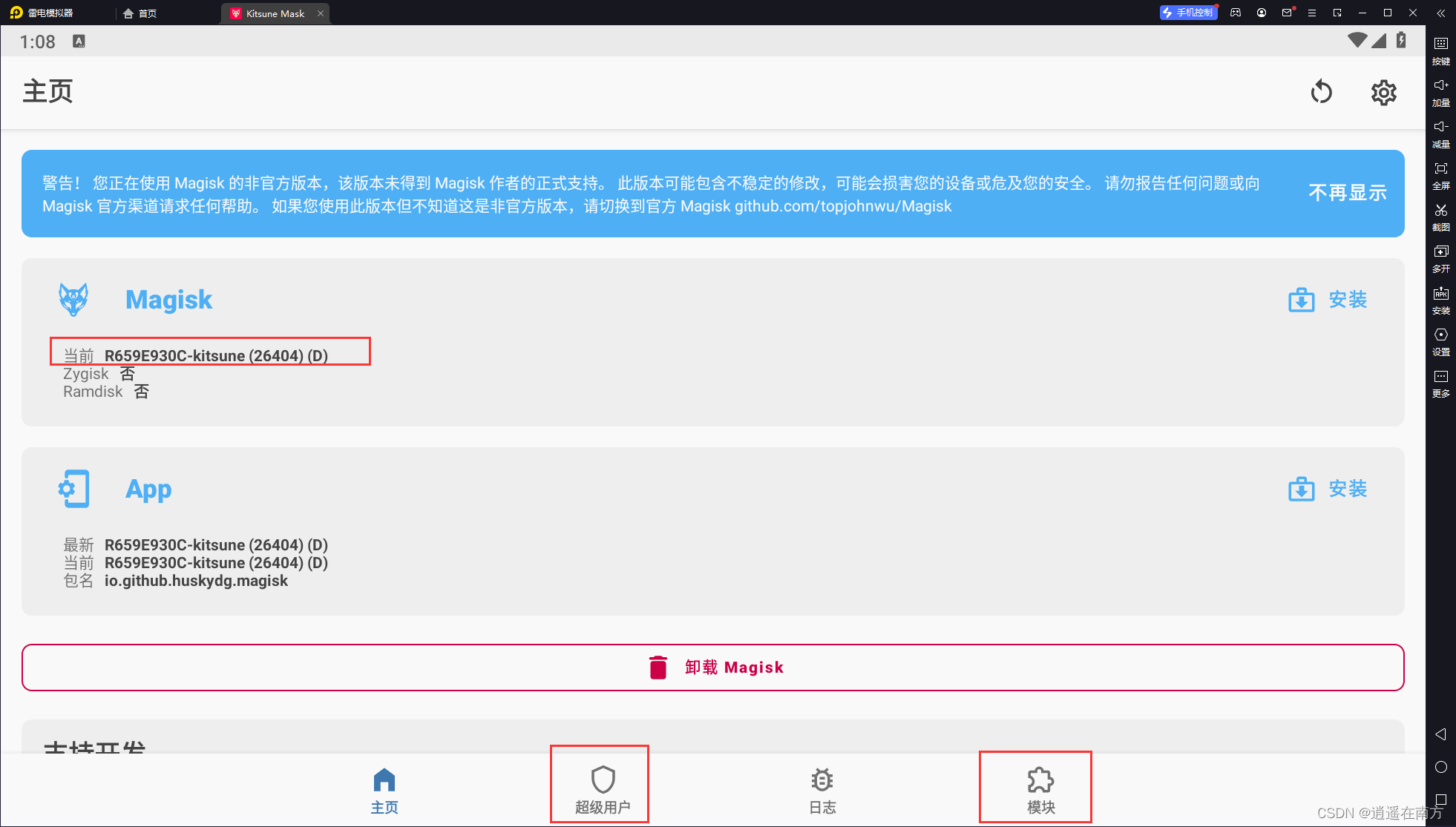
蓝叠5模拟器(国内版)(安卓9)
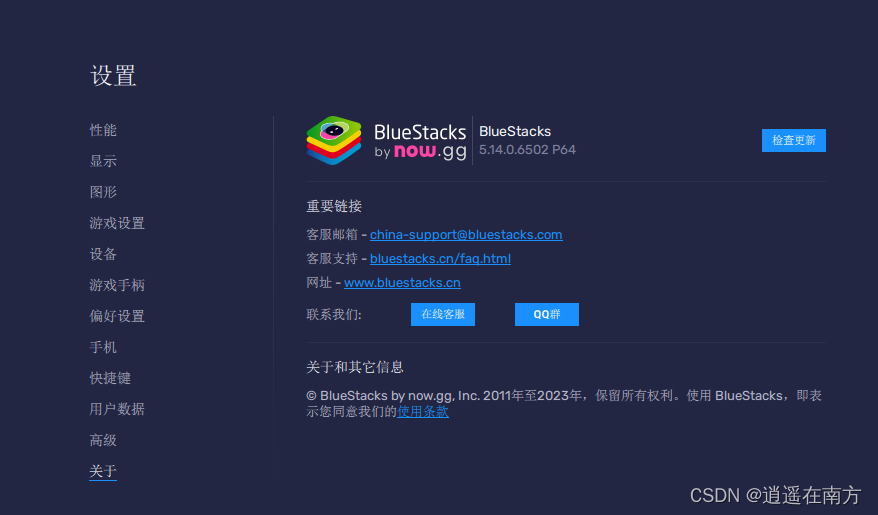
将magisk delta直接安装到模拟器里,如下图
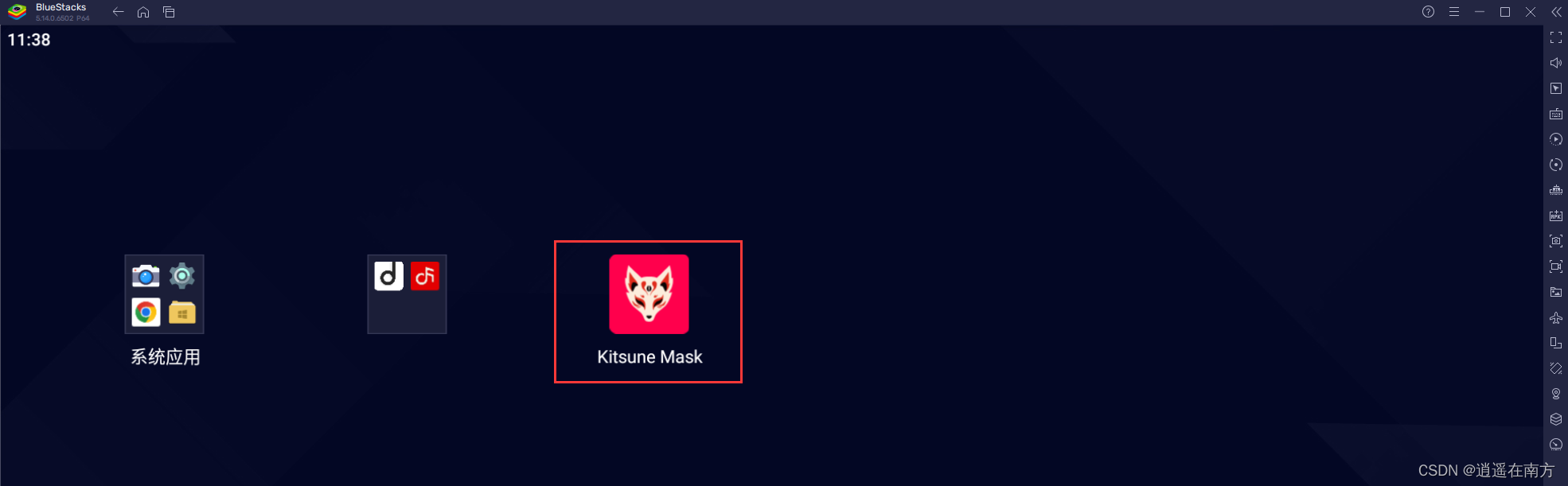
启动magisk delta,如下图
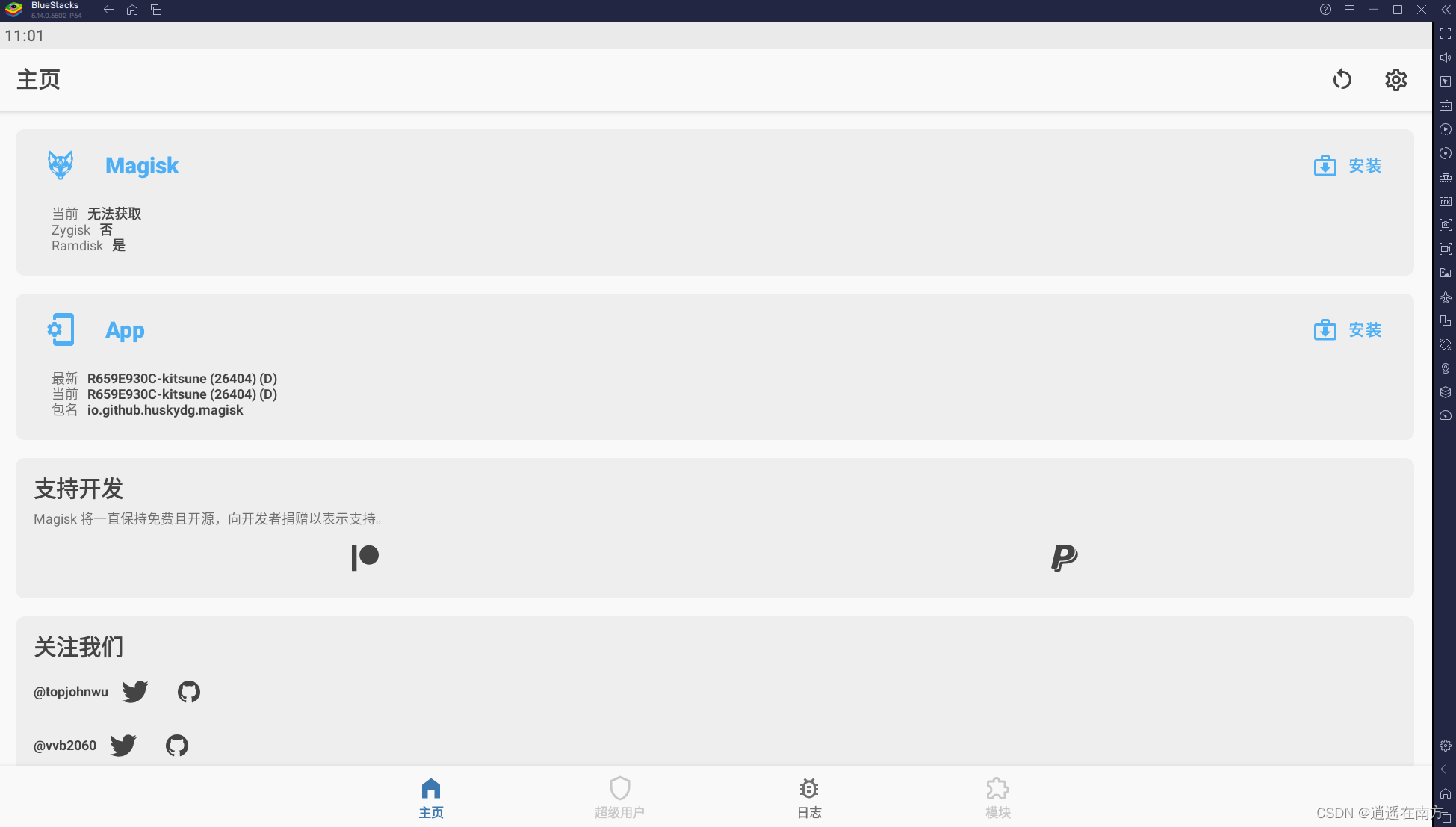
点击右上角的“安装”,模拟器提示权限弹窗,允许。
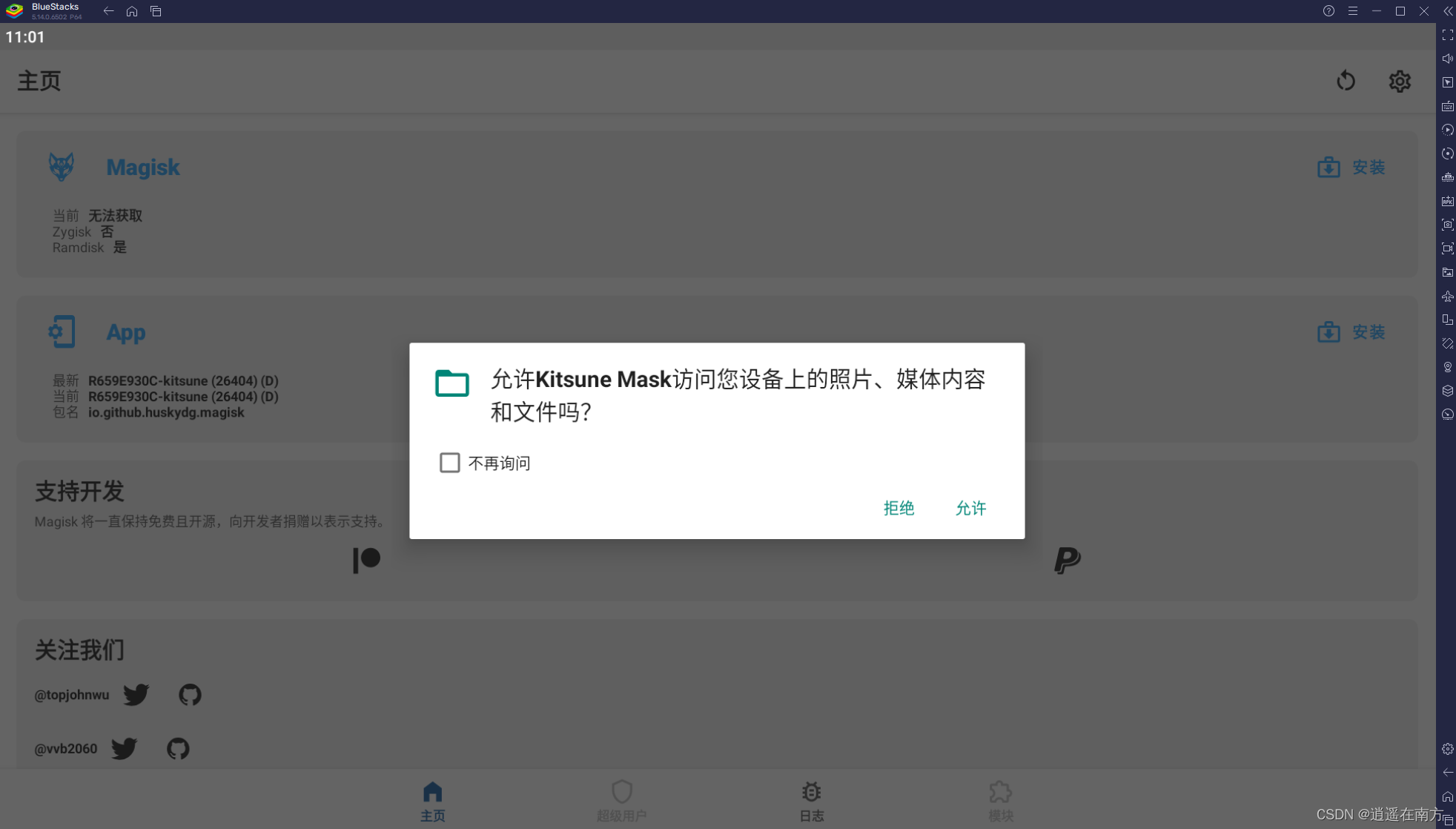
点击右上角“下一步”
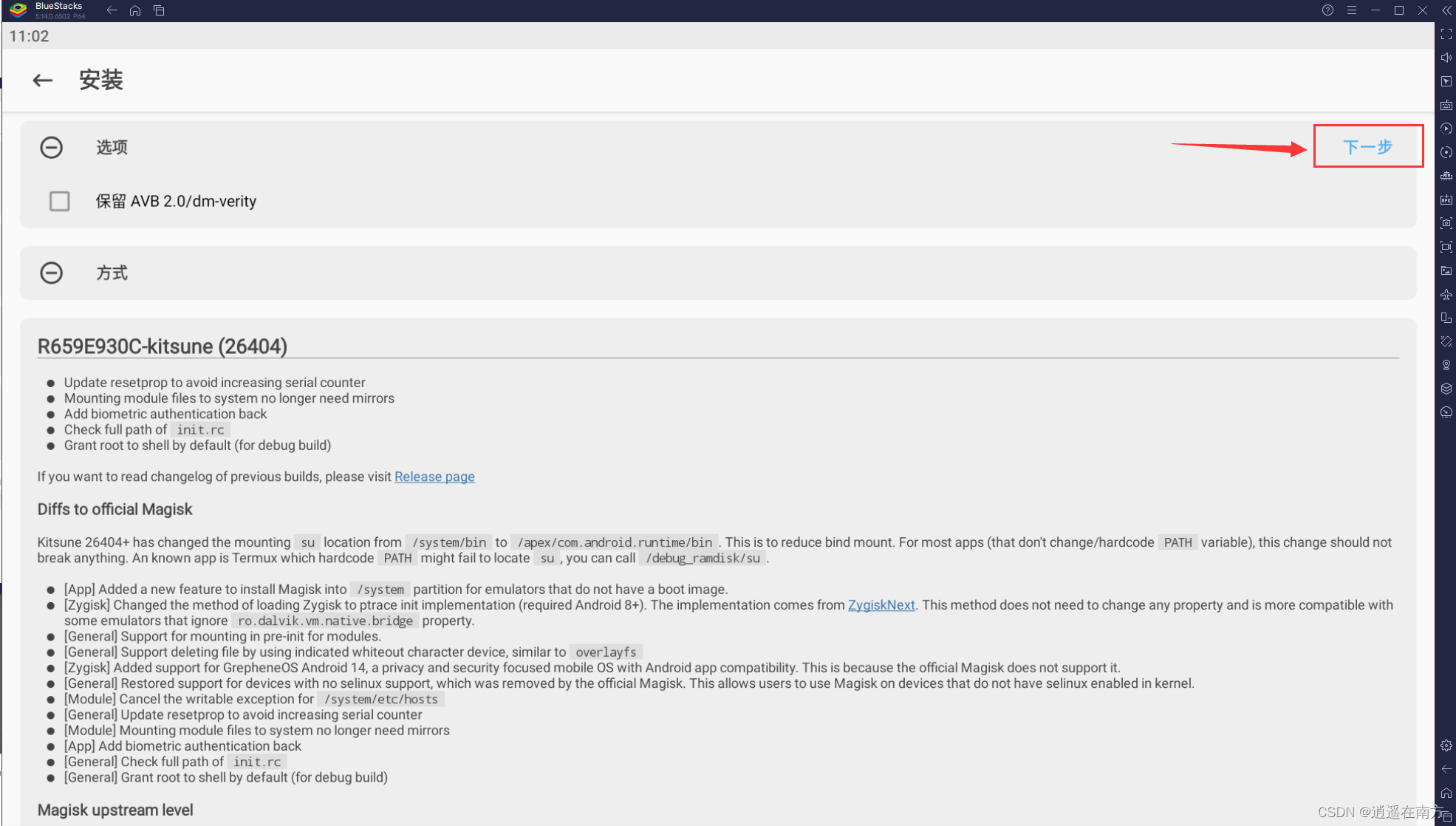
选择“直接安装(直接修改/system)”,如下图
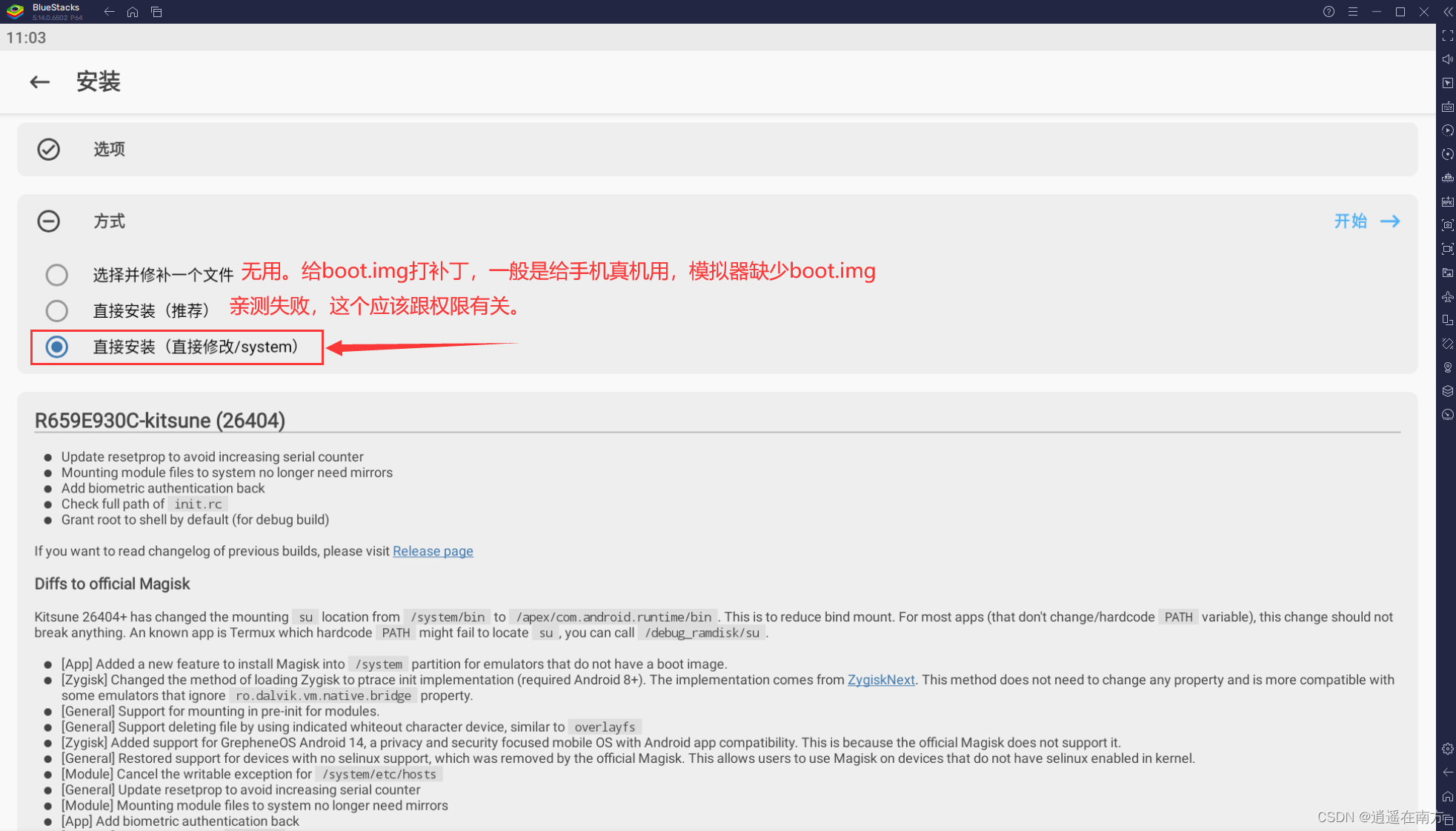
点击“开始”,安装失败,如下图
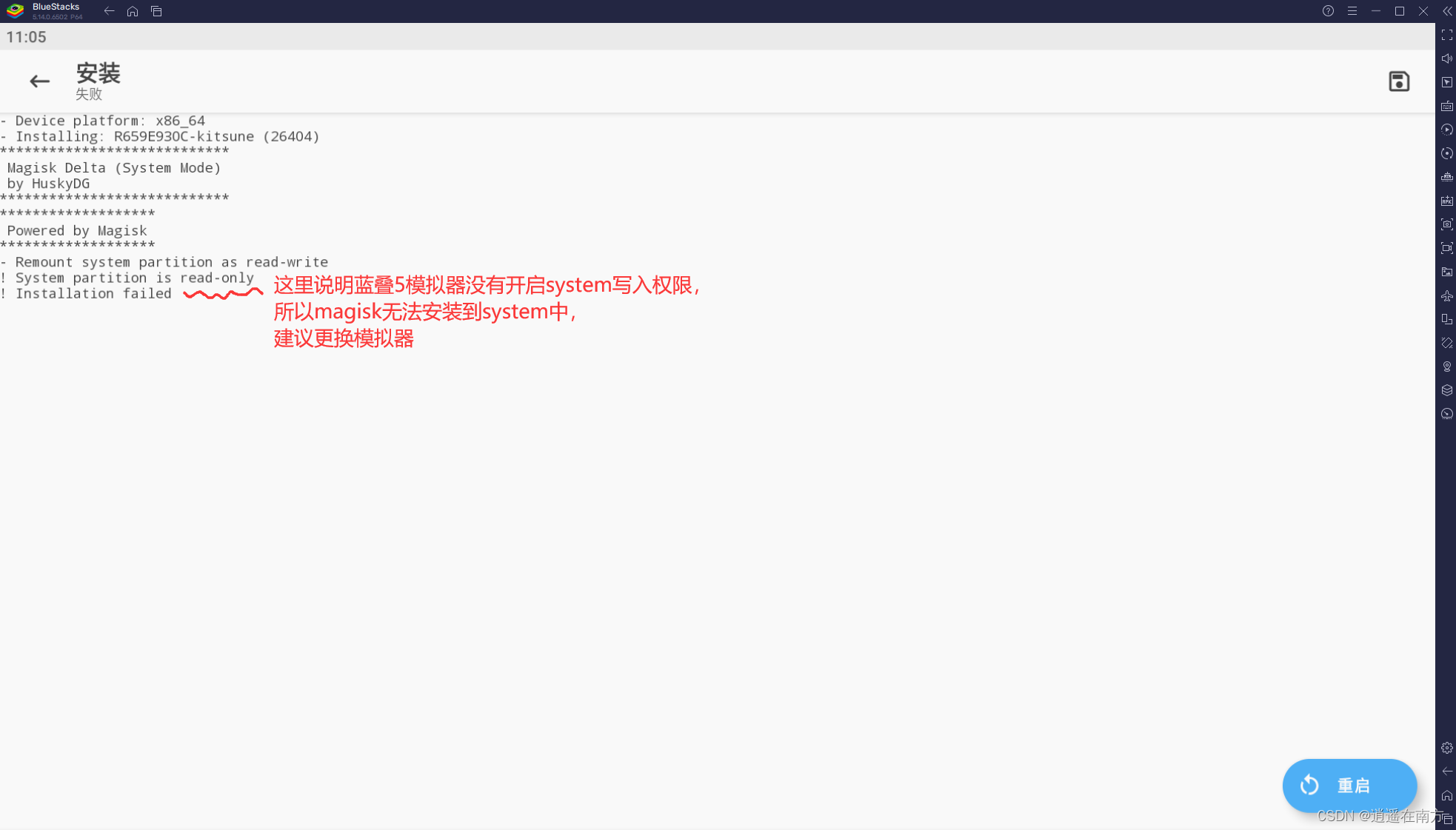
说明国内版蓝叠5模拟器无法安装magisk,因为无法开启system分区写入权限。
检查模拟器设置,没有发现开启选项,放弃蓝叠(听说国际版蓝叠可以)。
mumu模拟器12(安卓12)
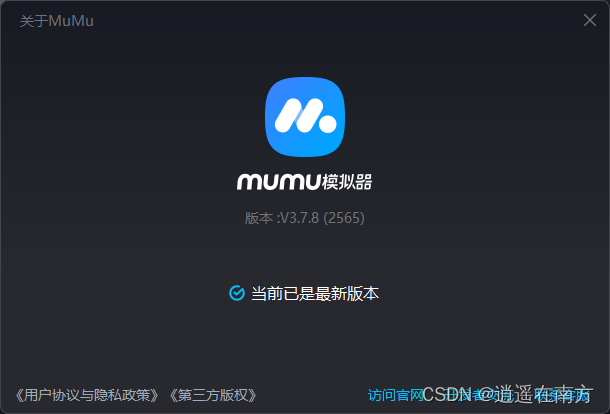
在模拟器设置中检查root、system读写权限有无开启,如下图。
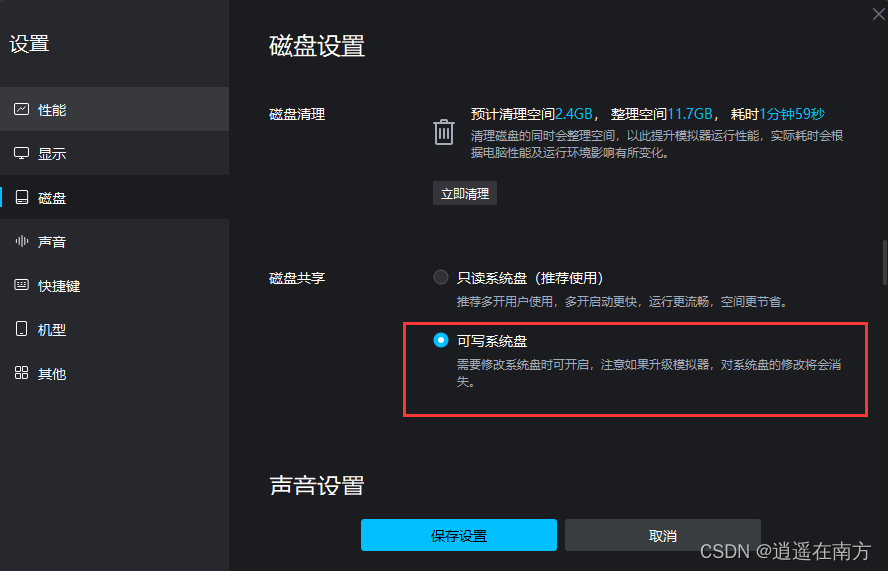
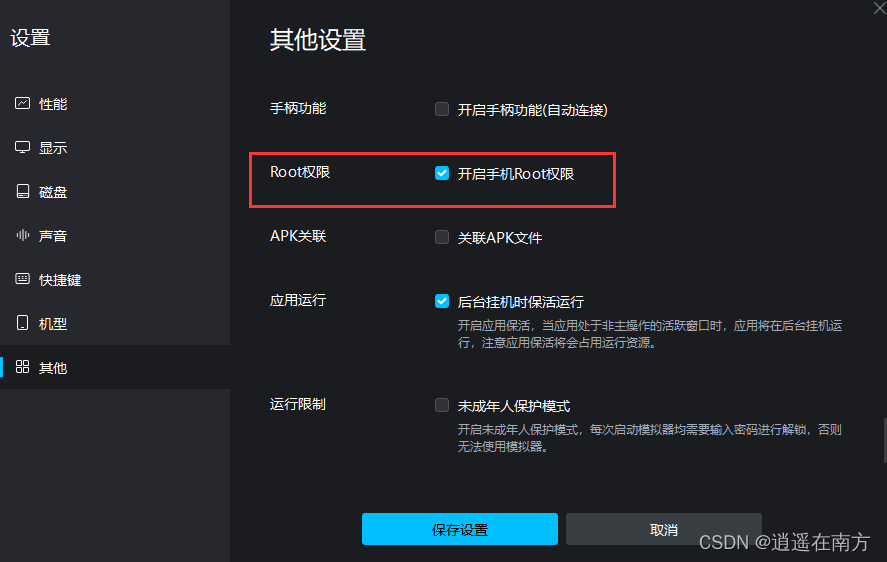
同样的,将magisk delta直接安装到模拟器中。
启动程序,模拟器提示获取超级权限(蓝叠5 已在设置开启root,但程序没有提示),如下图,点“允许”。
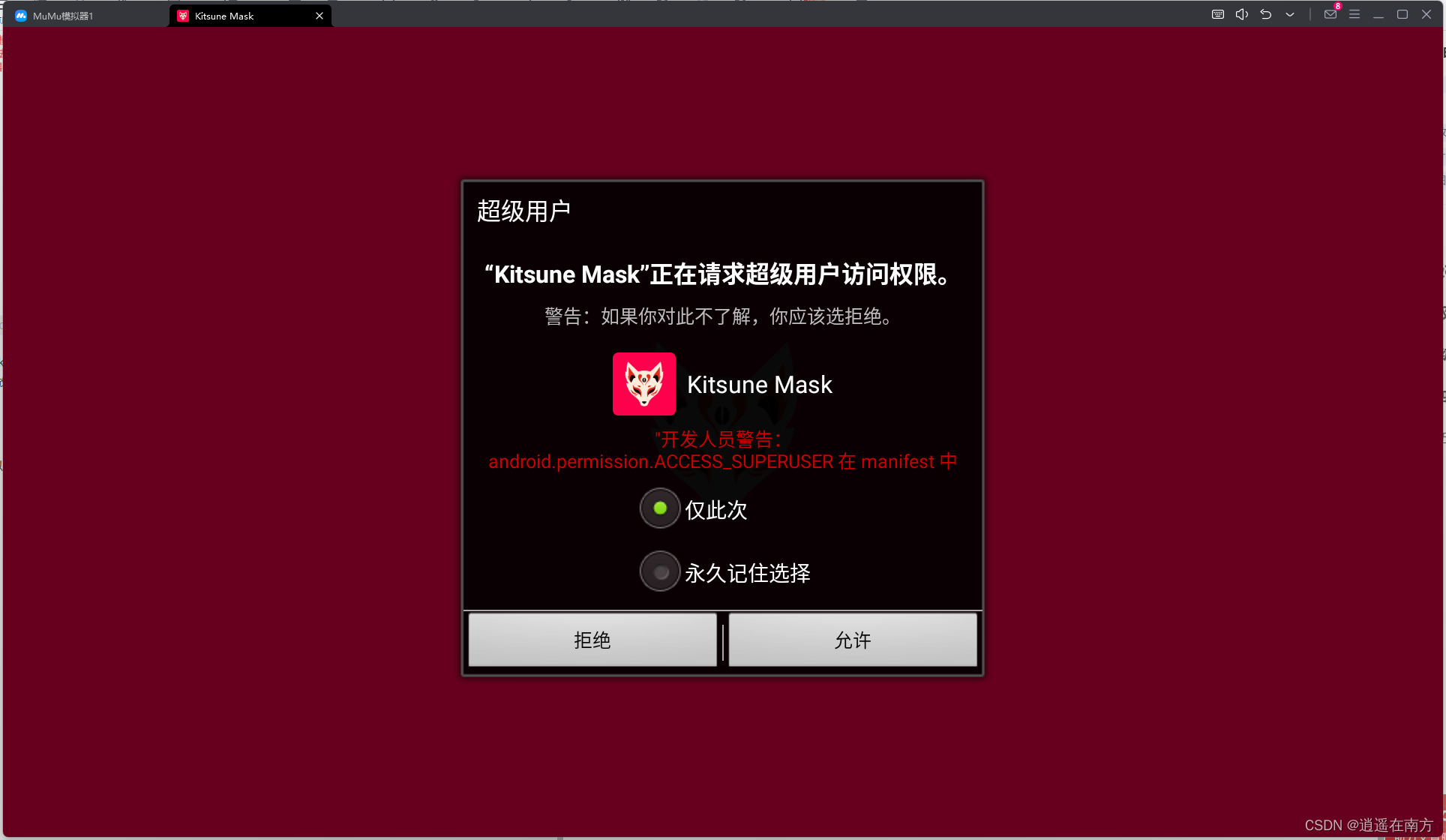
点右上角“安装”,如下图
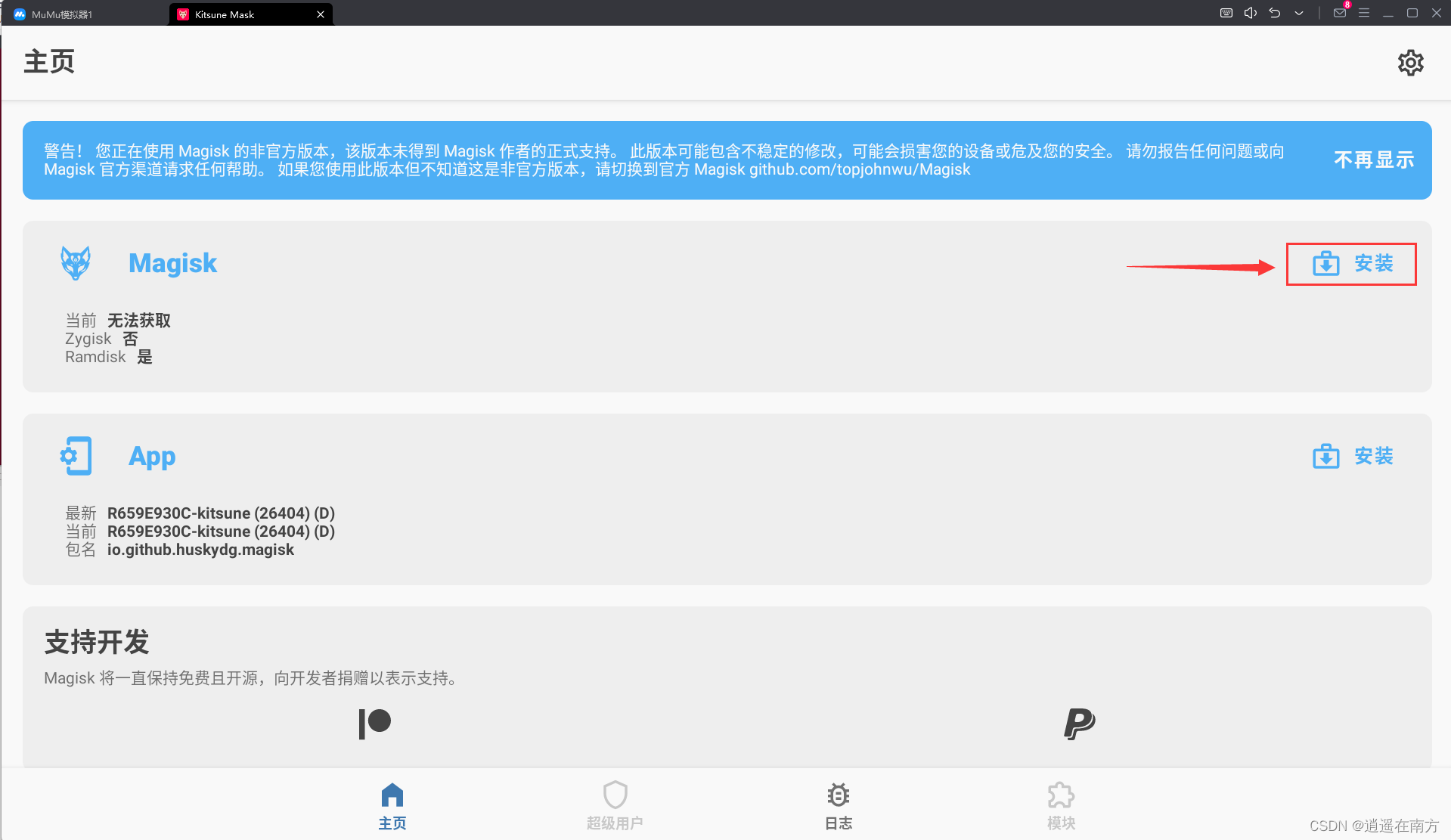
如下图,发现没有“直接安装到system”的选项,只有修补选项,失败。
可能是magisk delta不支持安卓12,也可能是mumu模拟器12的安卓系统本身问题,放弃。
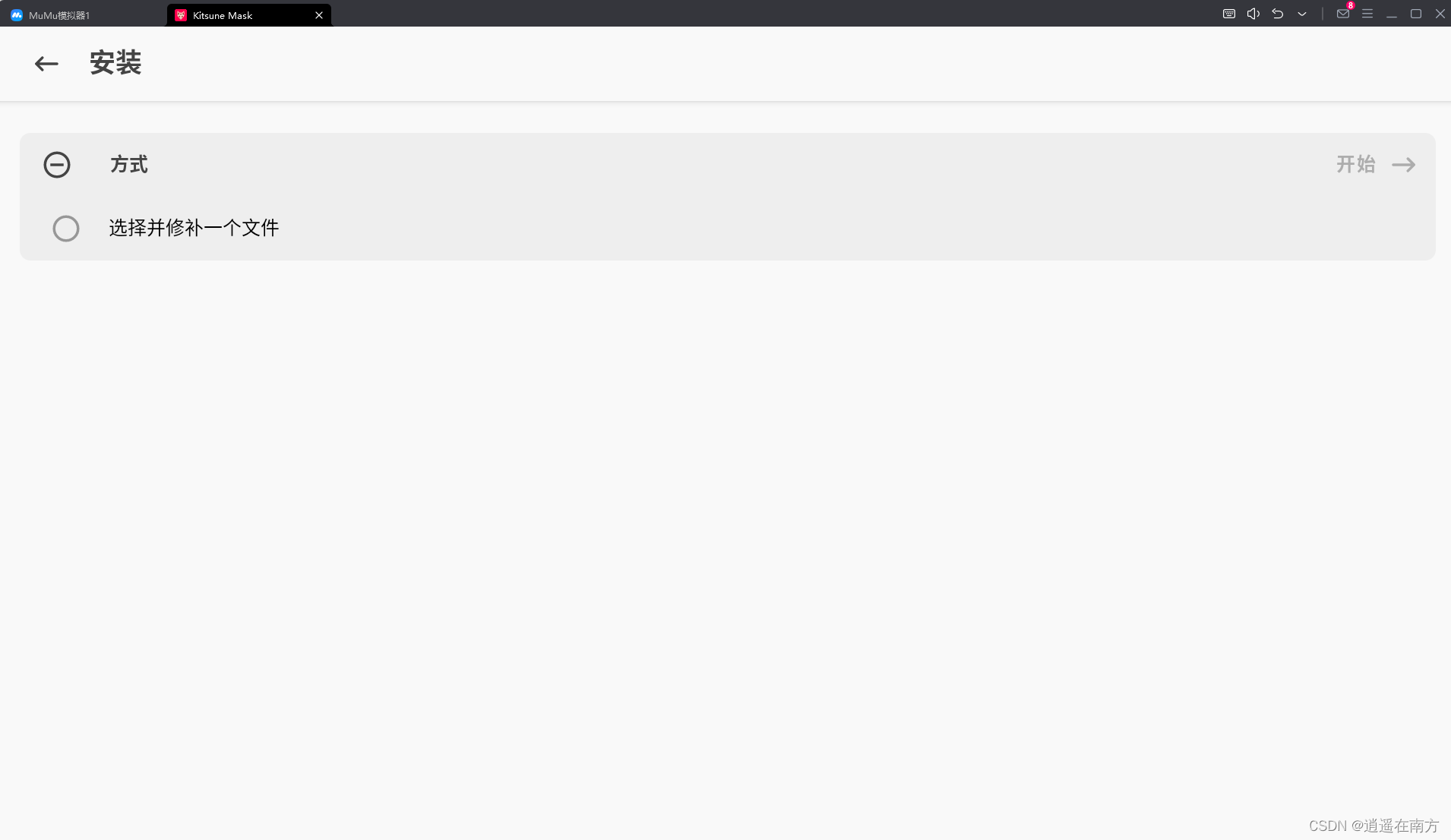
逍遥模拟器9(安卓9)
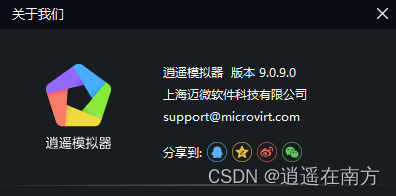
检查模拟器设置,开启root和system读写权限。
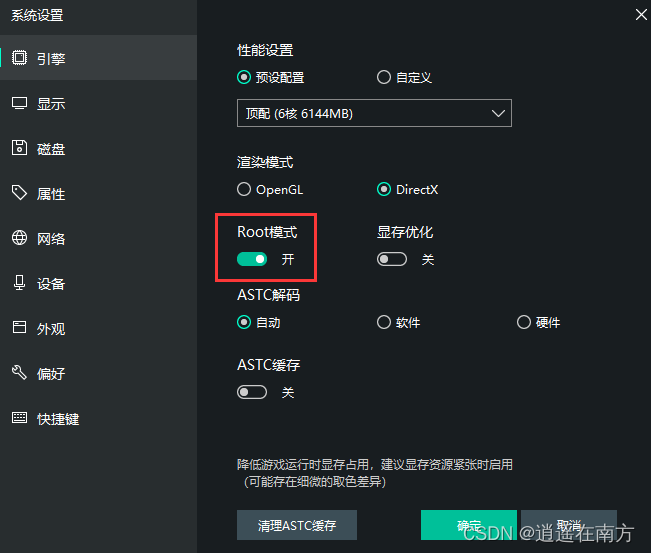
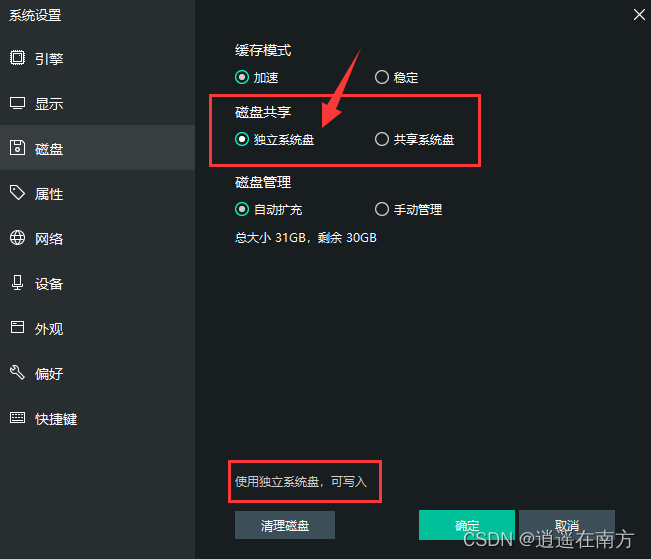
将magisk delta安装到模拟器中,启动,如下图。
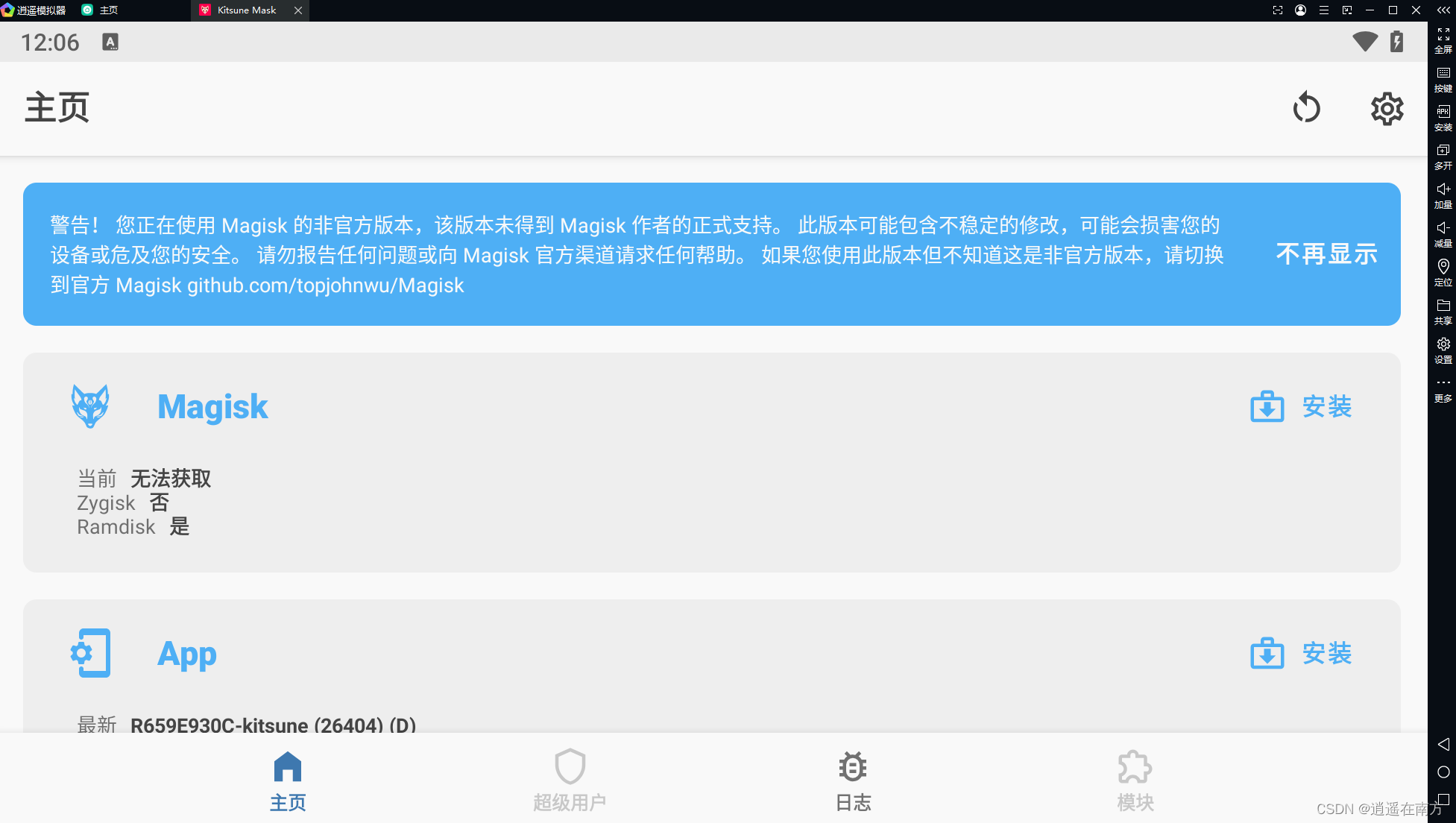
点击Magisk右边的“安装”,点击右上角的“下一步”,如下图
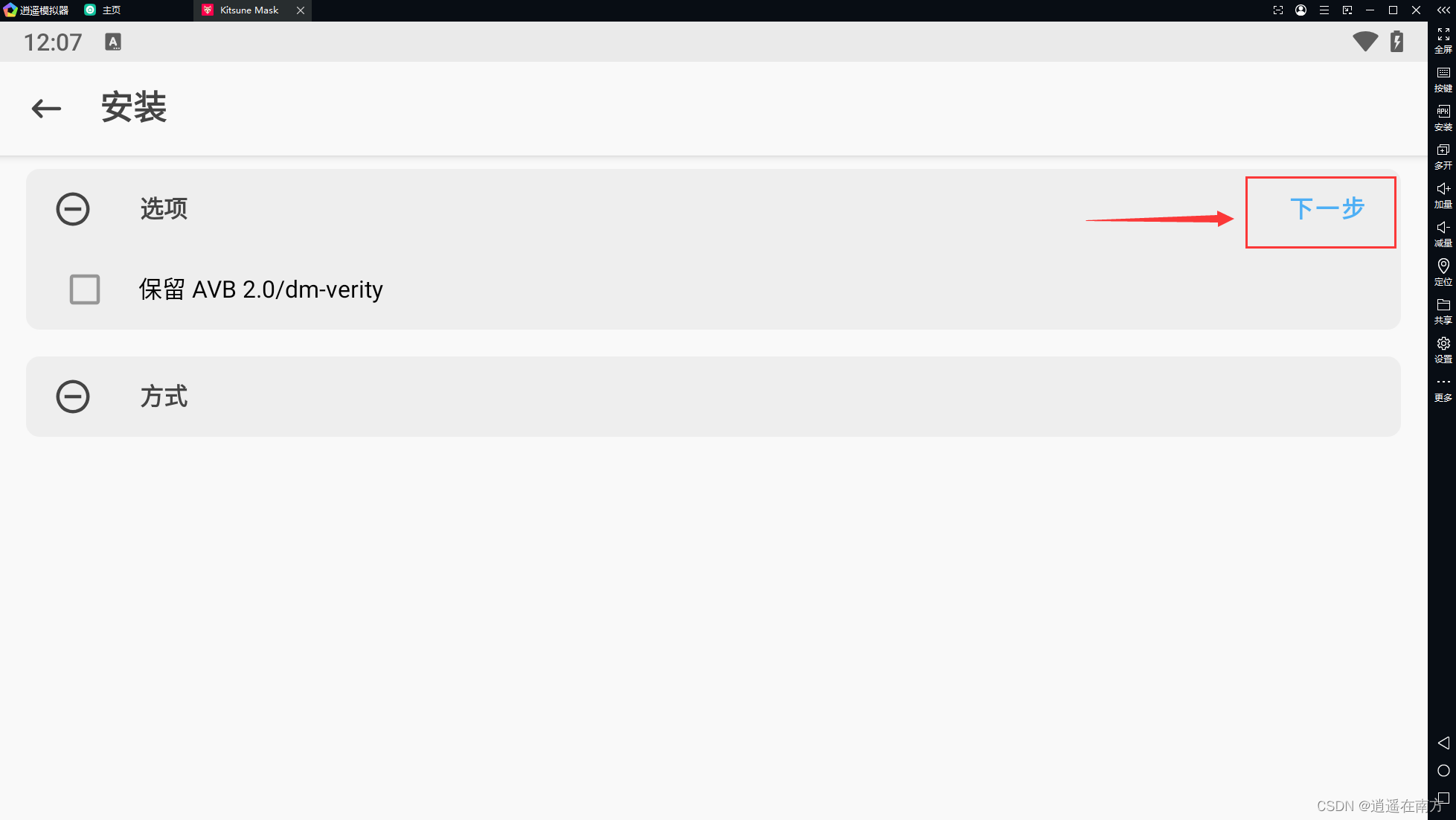
选择“直接安装(直接修改/system)”,如下图,然后点击“开始”
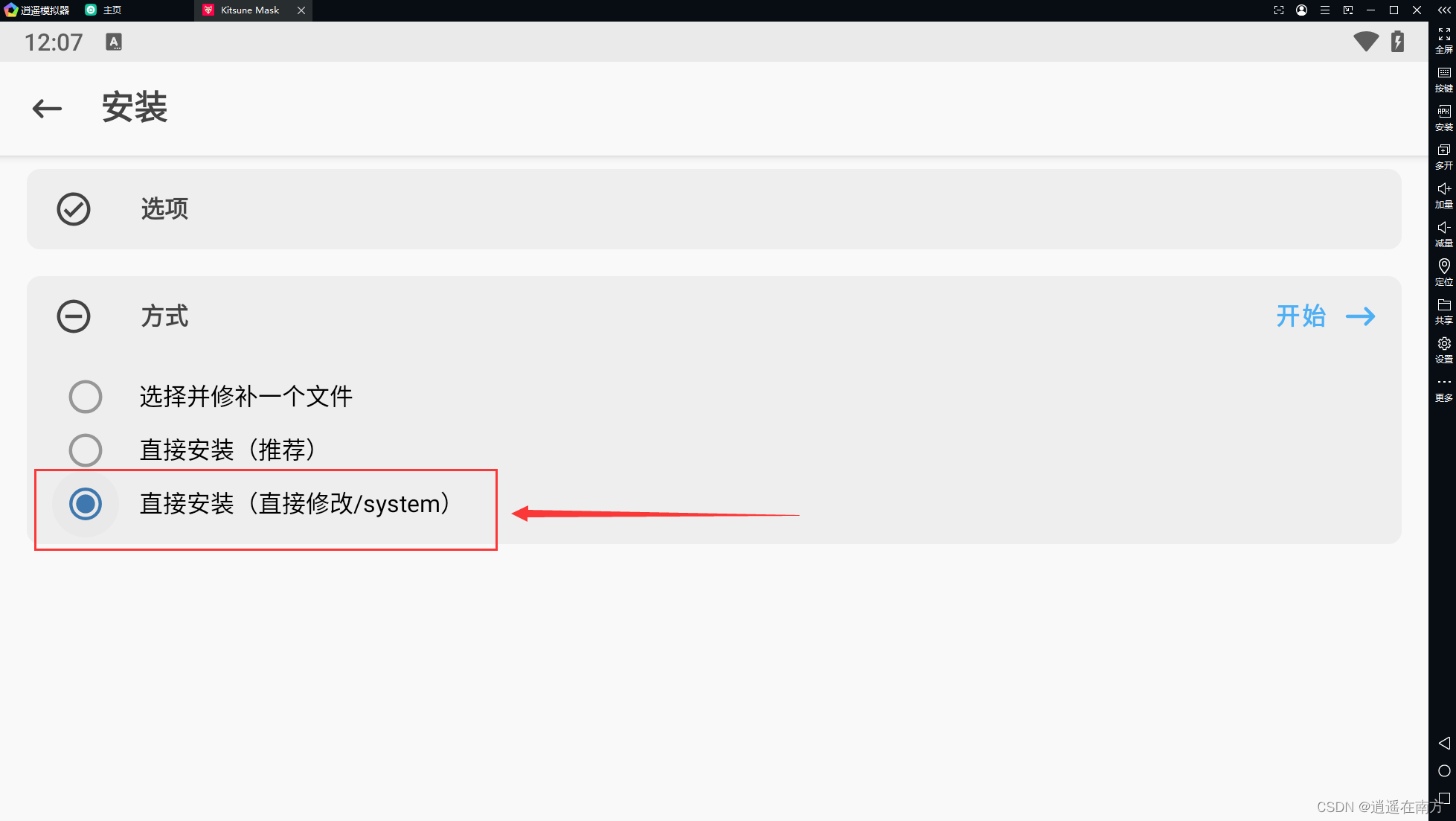
很可惜,逍遥模拟器9失败了,失败在system读写权限,如下图。
虽然逍遥模拟器设置中选择了”可写入”的独立系统盘,但也是不能操作。
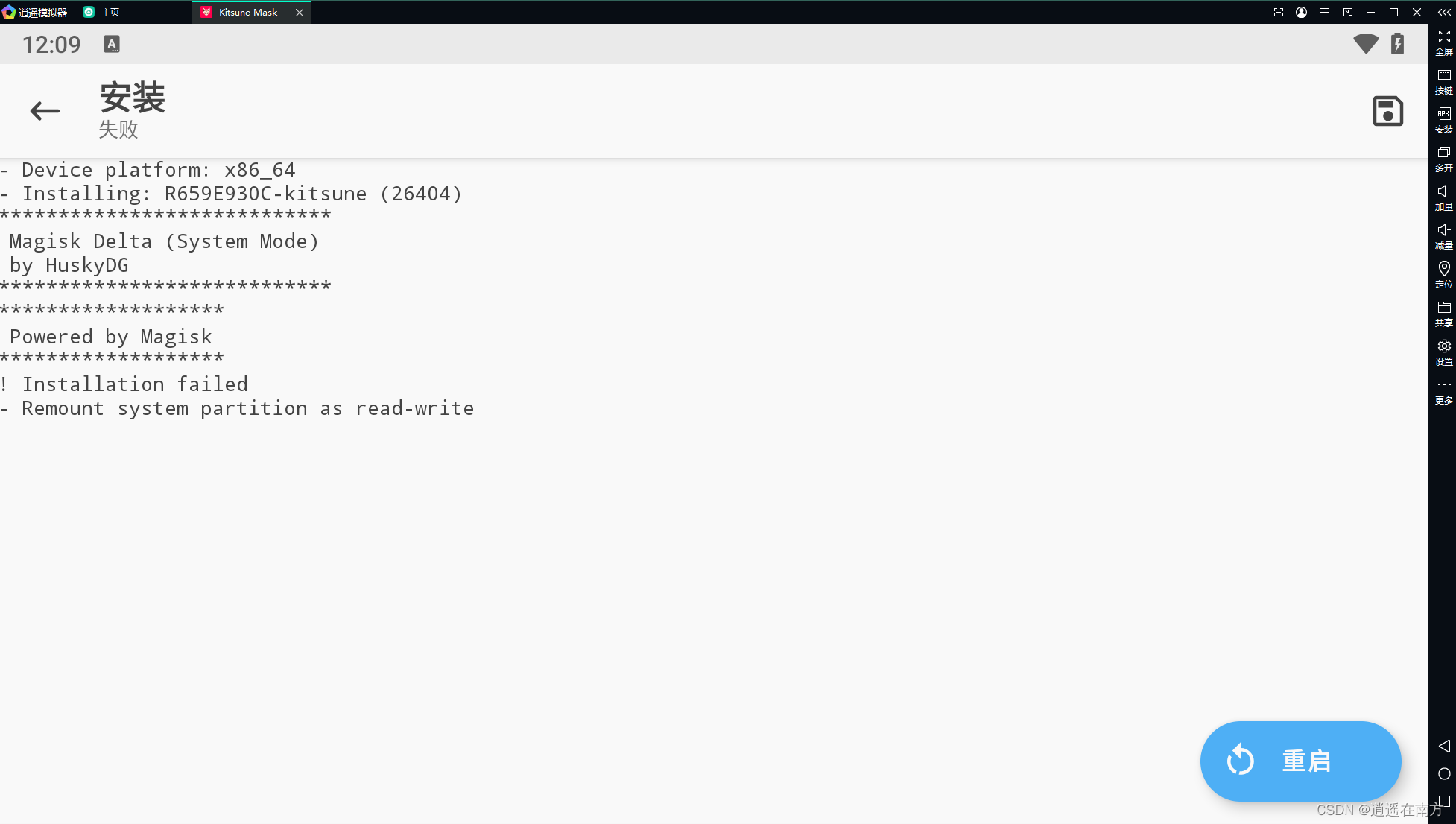
夜神模拟器7(安卓9)
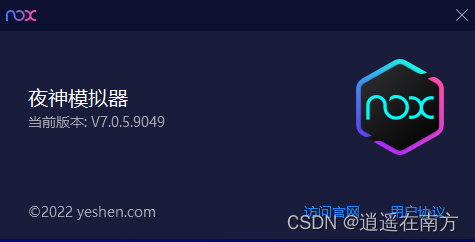
检查模拟器设置,开启root和system读写权限。
root有,但没发现能够开启system读写权限的选项。
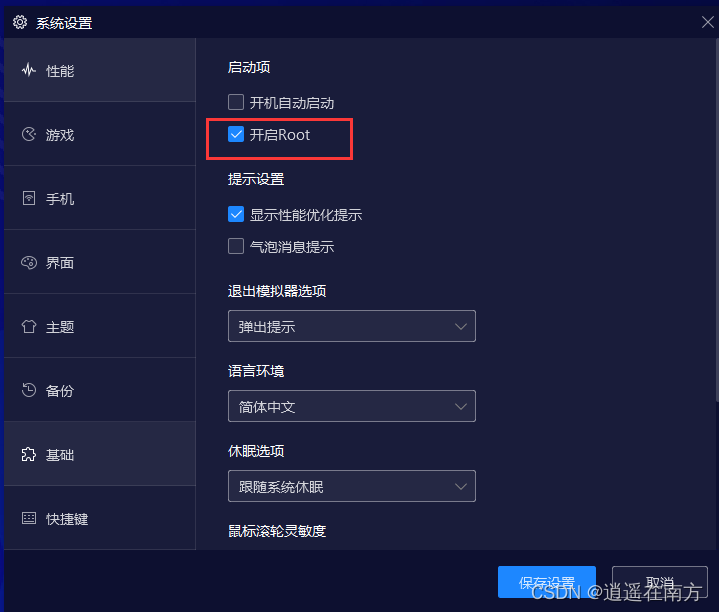
将magisk delta安装到模拟器中,启动,模拟器提示获取超级权限,如下图,点击“允许”。
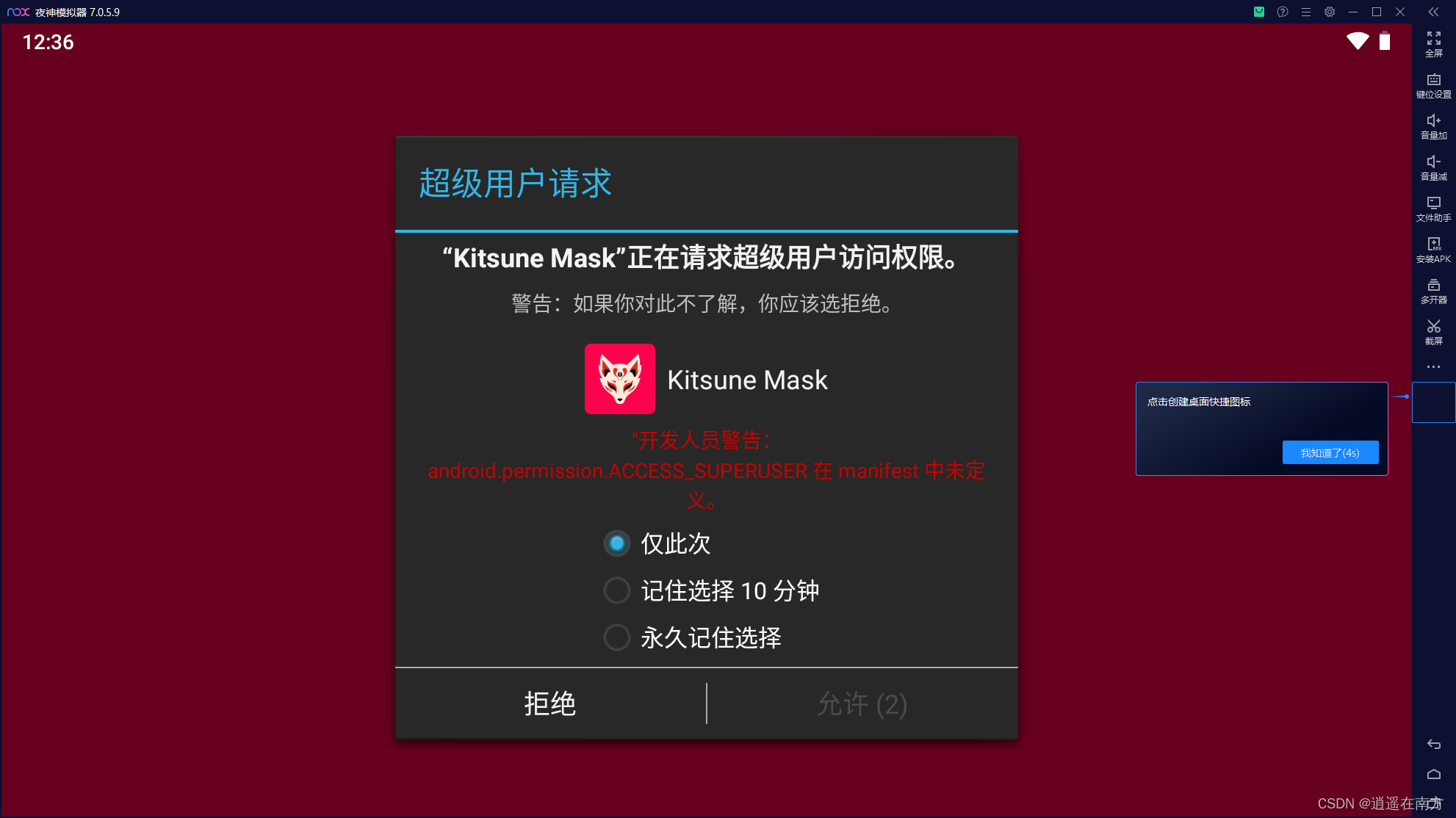
点击Magisk右边的“安装”,如下图。
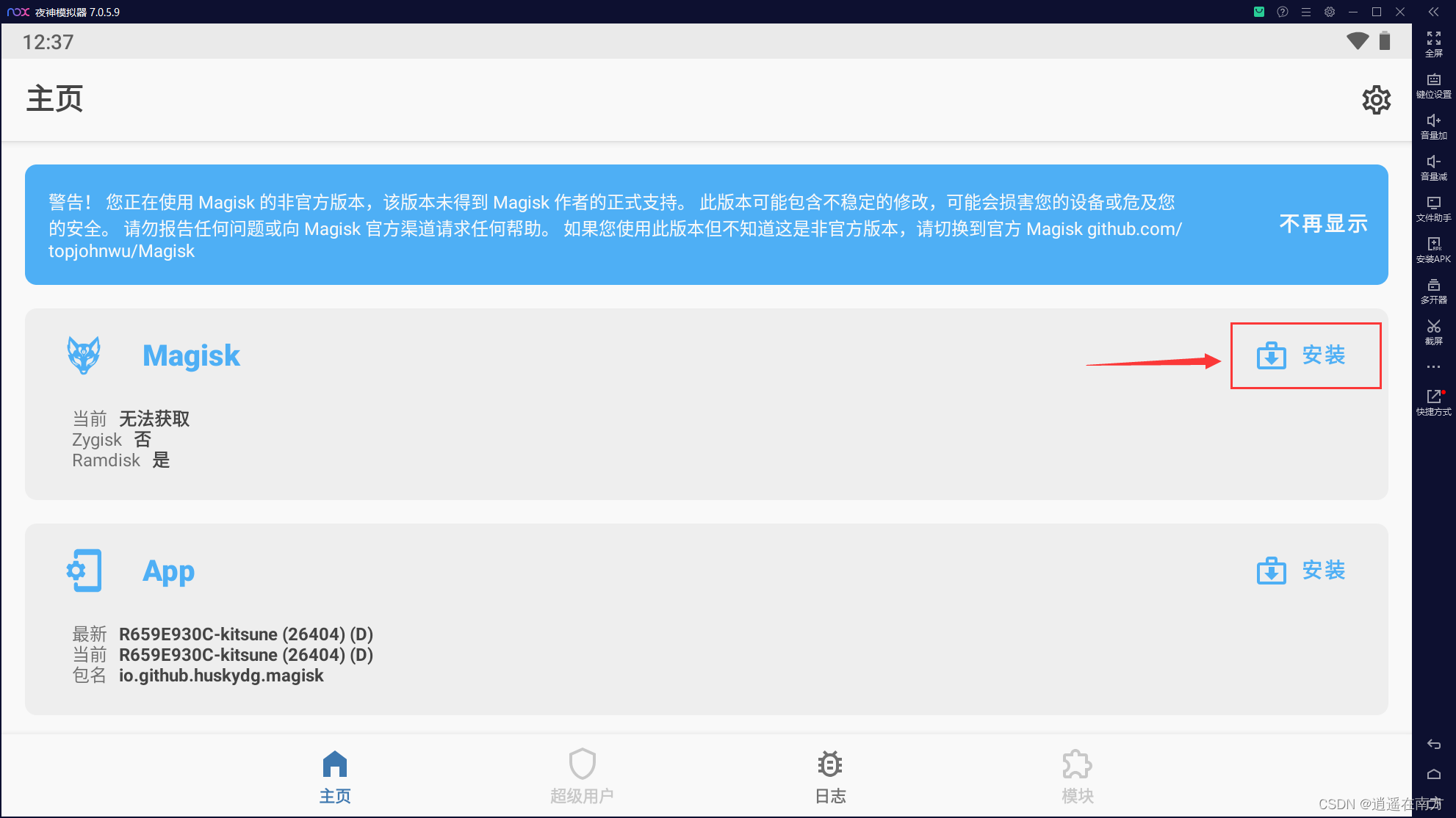
模拟器提示获取文件访问权限,如下图,点击“允许”。
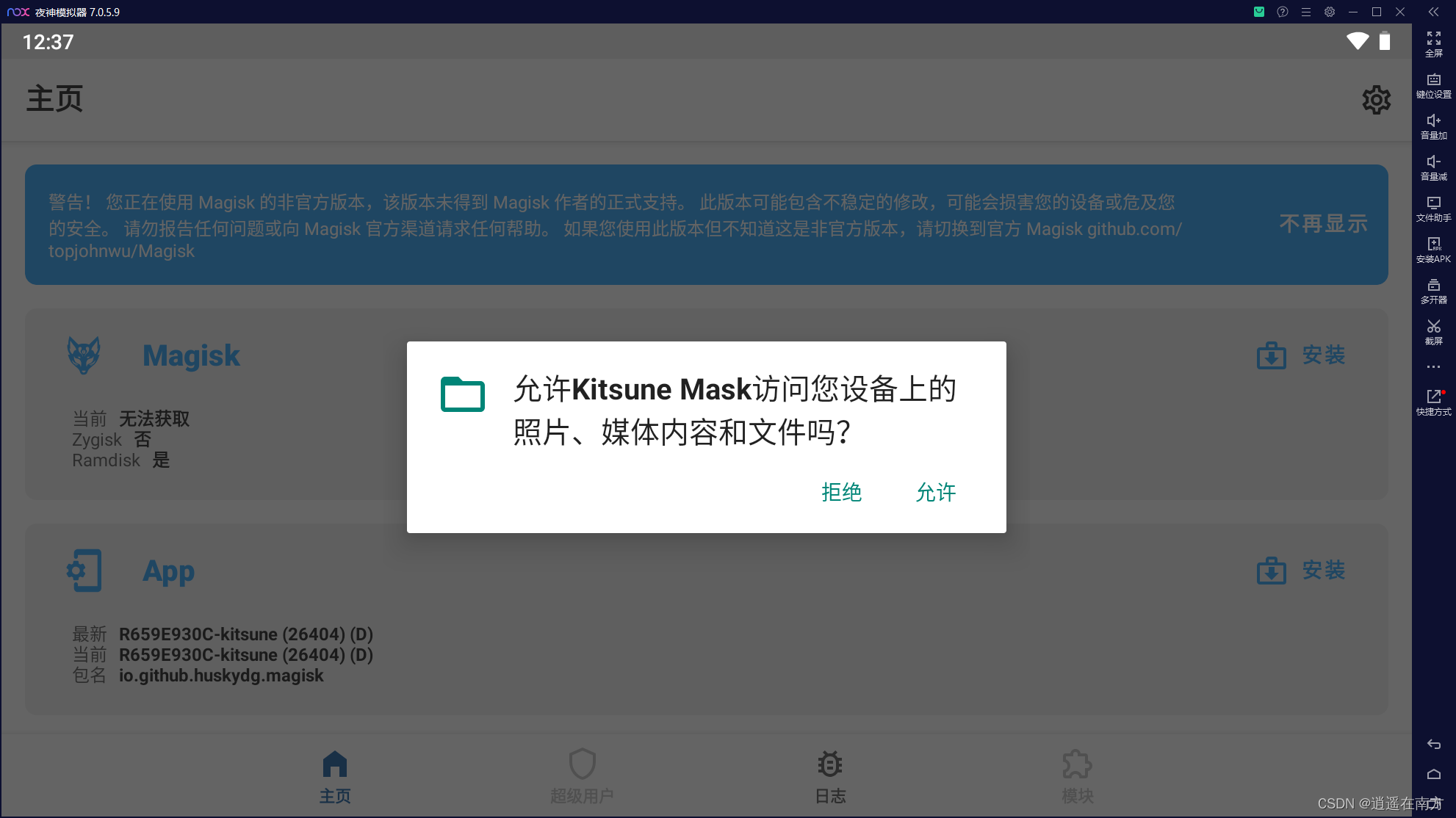
点击右上角“下一步”,如下图。
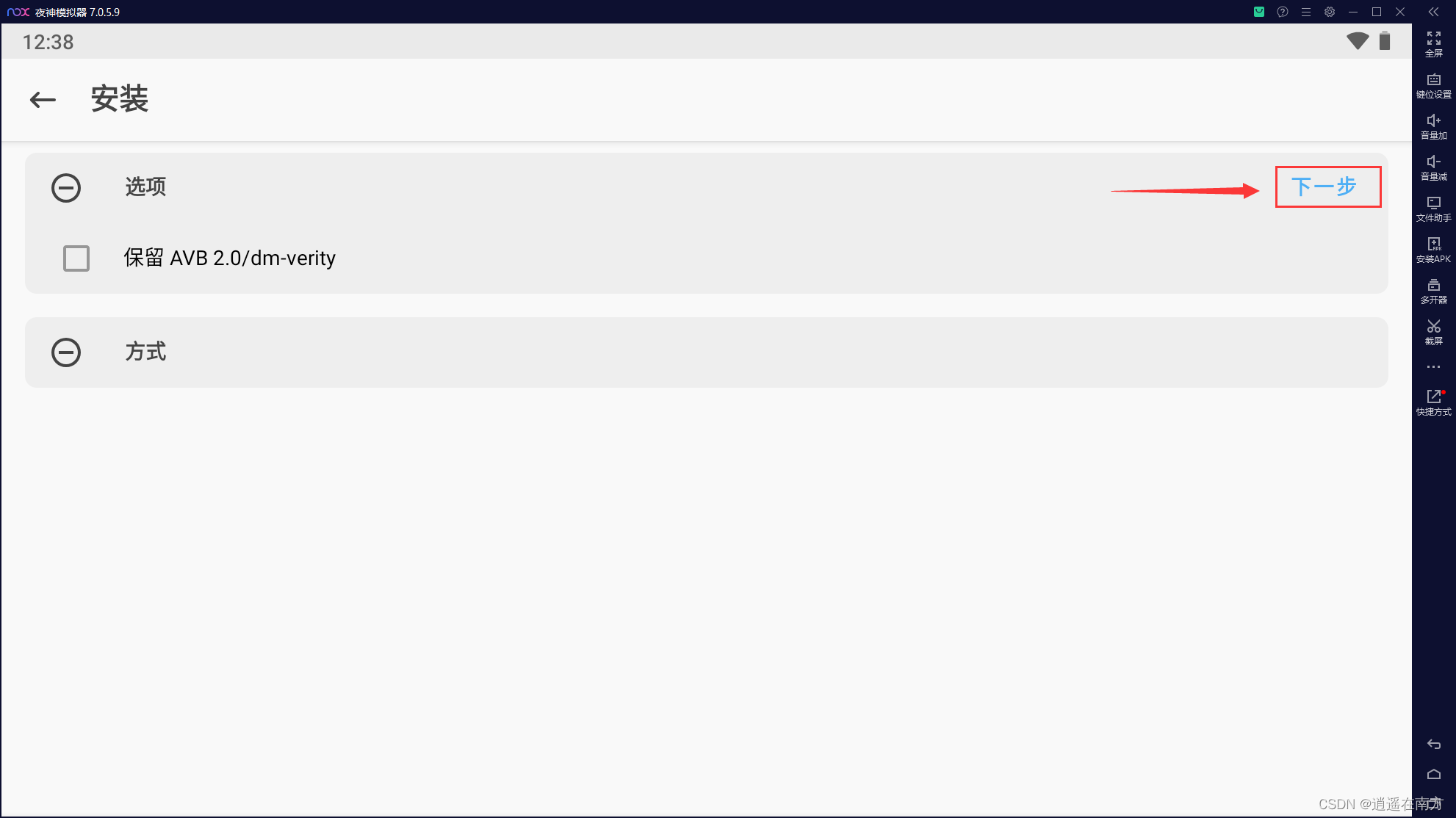
果然,程序没有那个直接安装的选项,如下图。
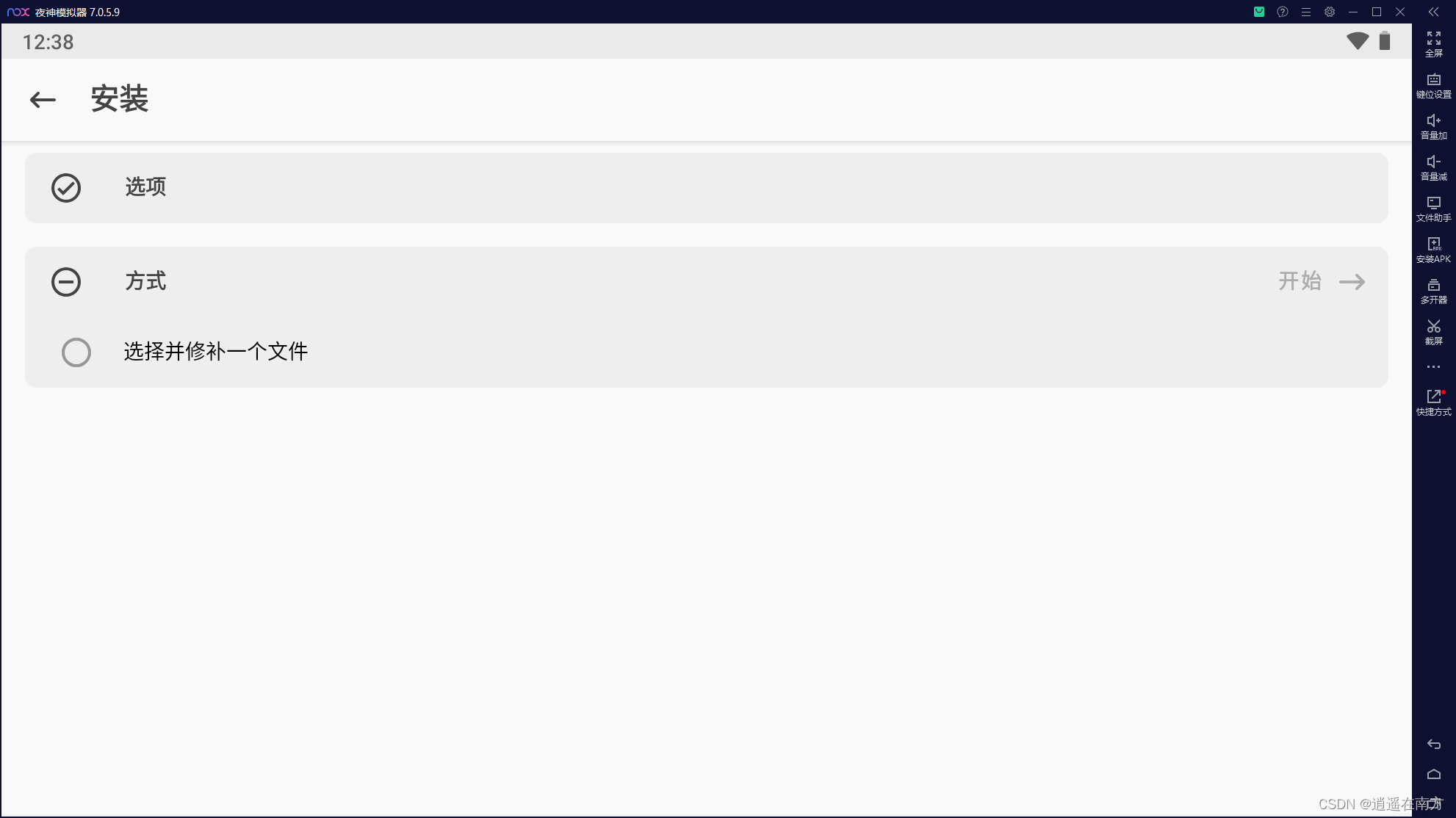
关闭程序,清理后台,如下图
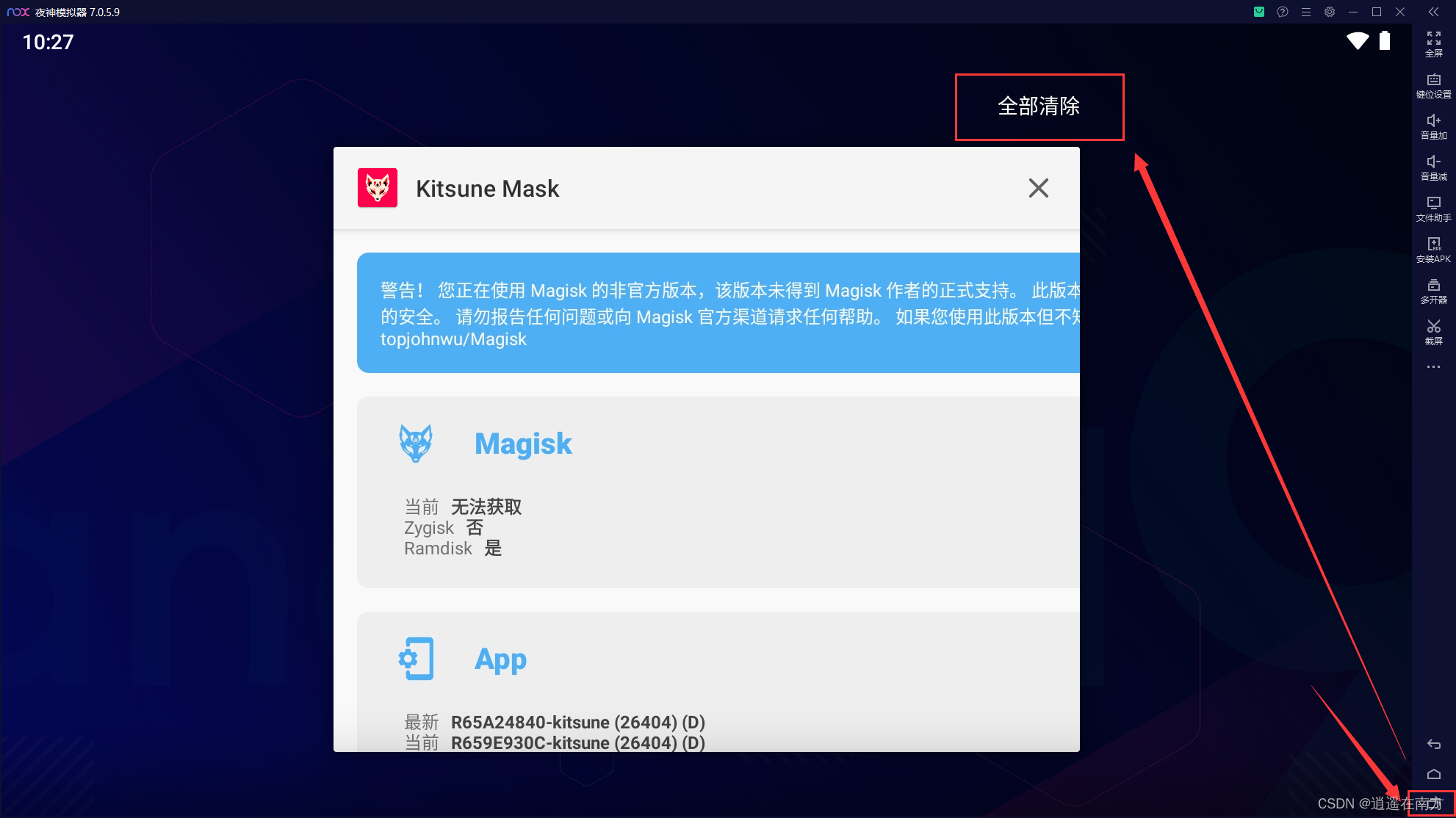
启动magisk delta再试,出现了“直接安装(直接修改/system)”的选项,选择它,并点“开始”,如下图。
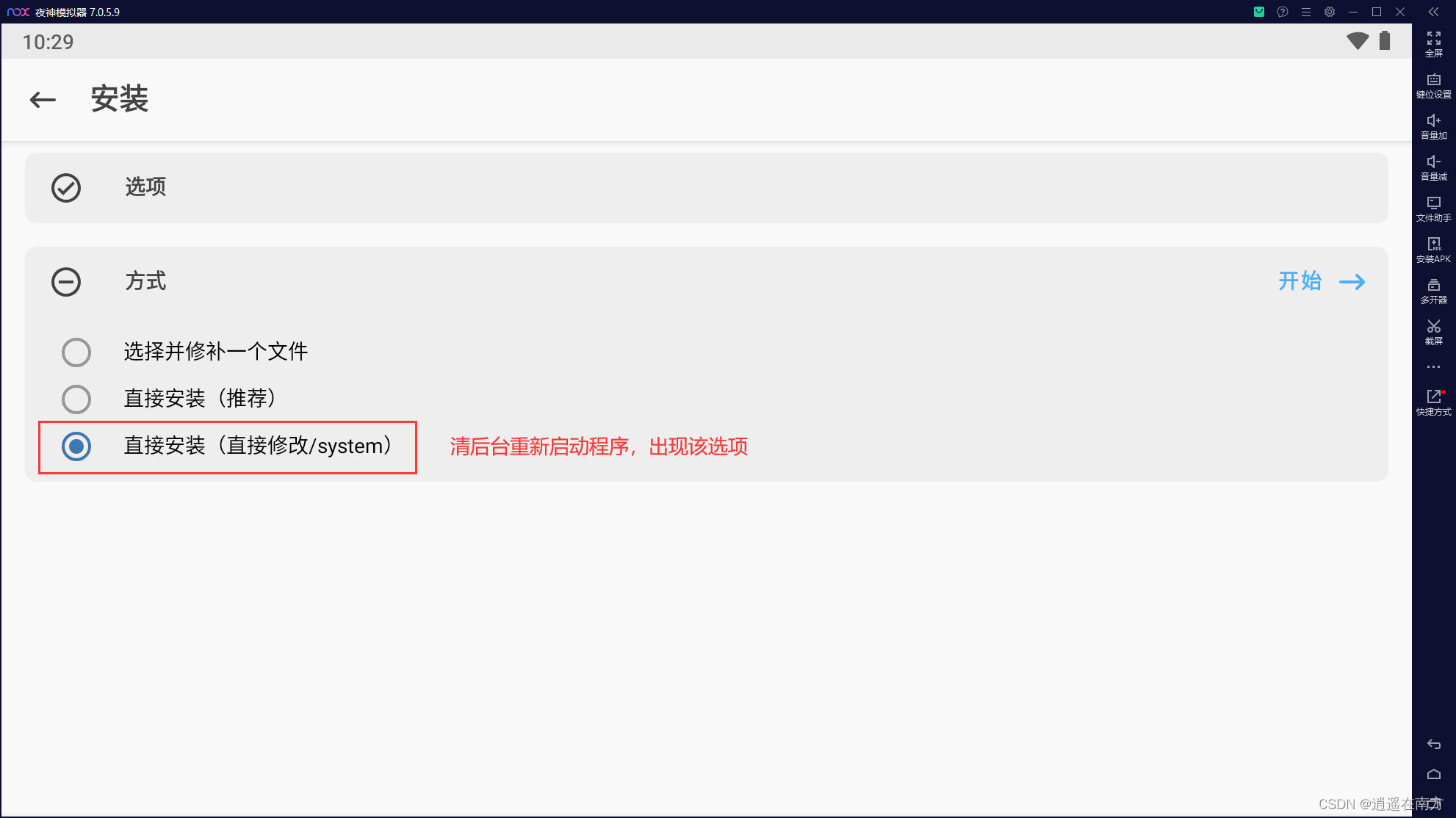
夜神模拟器7安装magisk成功,如下图。
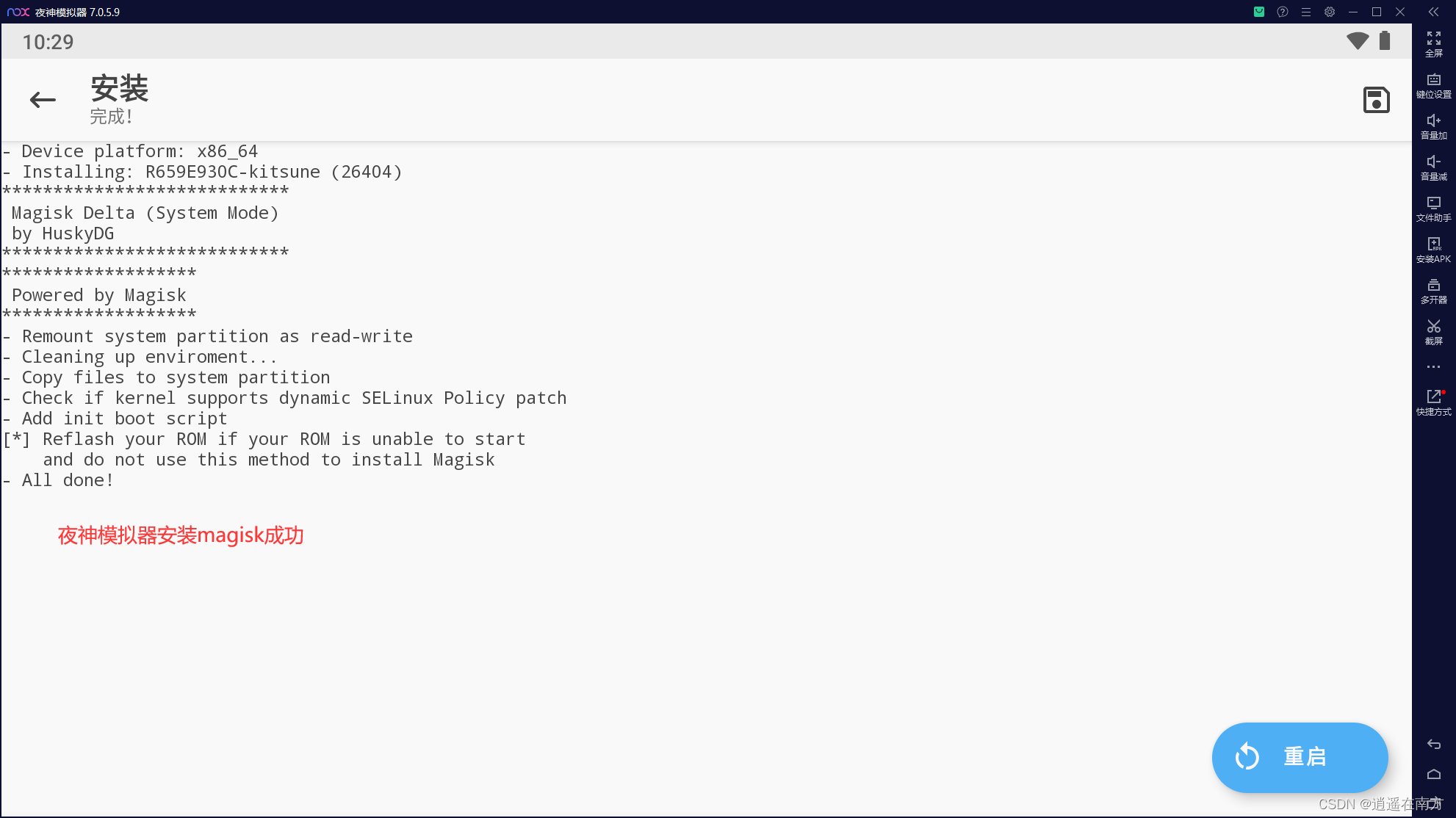
直接点击模拟器窗口的“X”进行重启,不要用magisk delta程序的“重启”按钮,如下图。
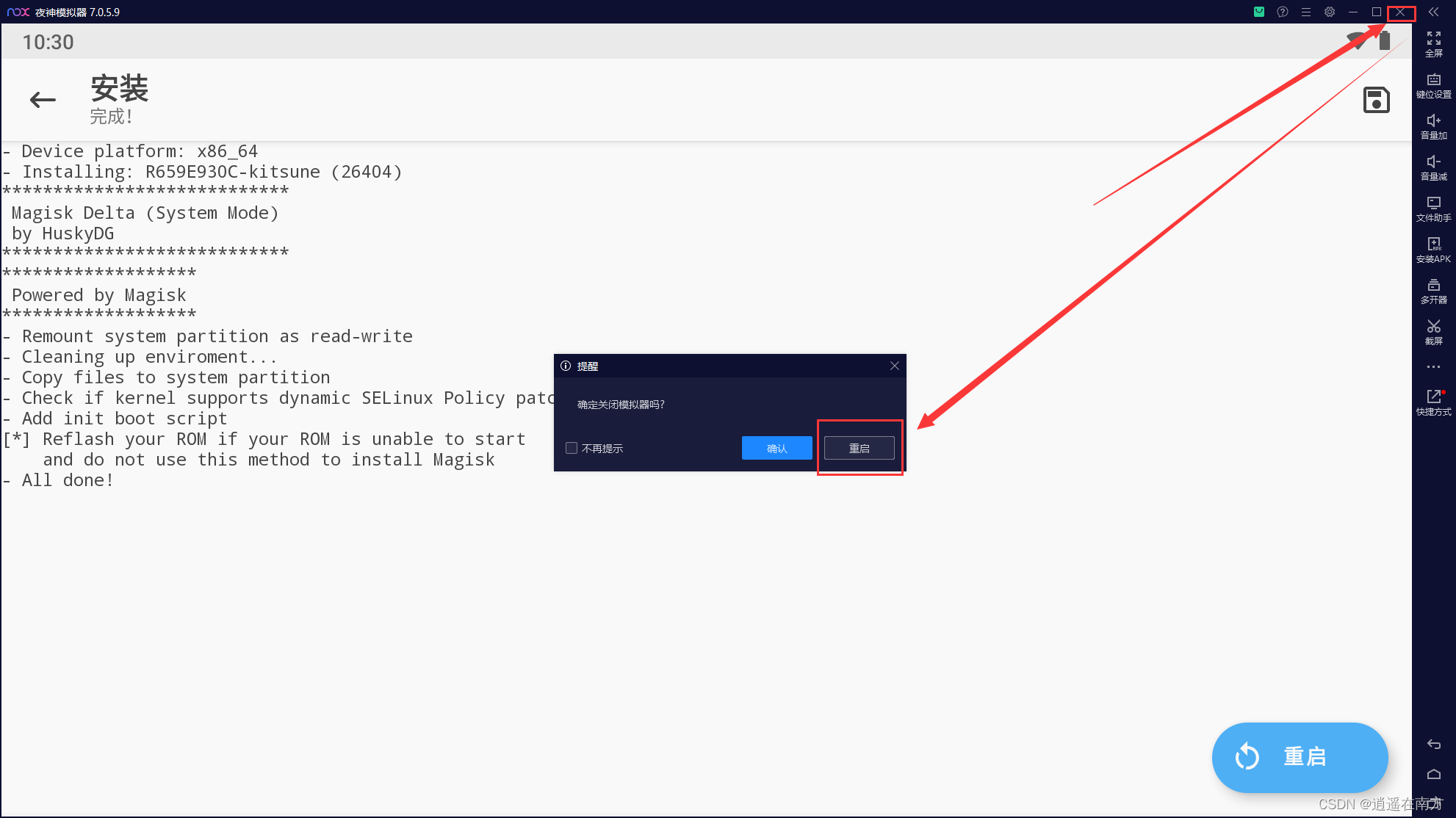
重启模拟器后,启动Magisk Delta,提示“检测到不属于Magisk的su文件,请删除其他超级用户程序”,如下图。
其实跟雷电模拟器9一样,不影响,这里不在叙述,到这里算是安装完成了。
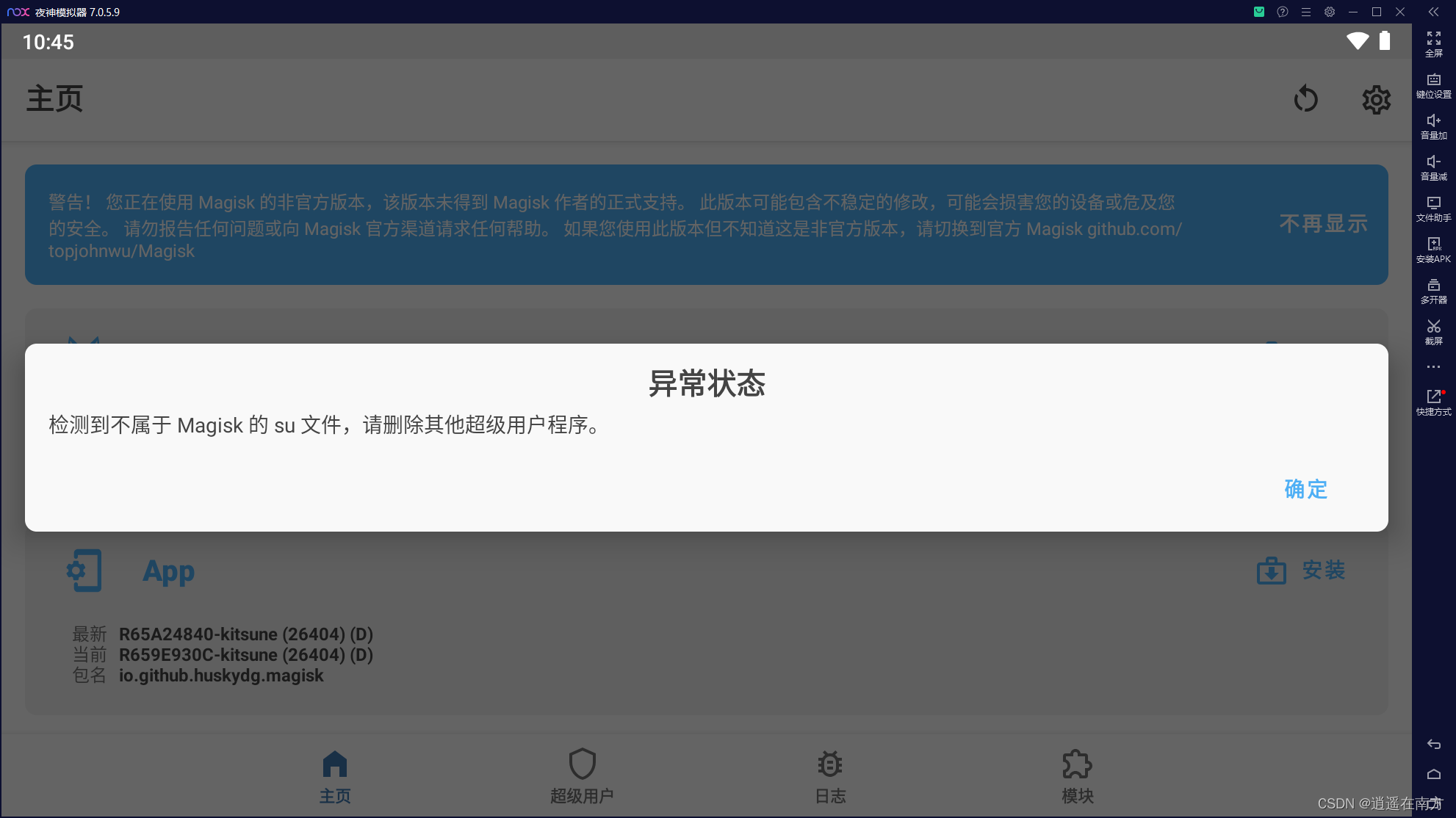
总结
| 模拟器名称 | 安卓版本 | 是否开启root | 是否开启system读写 | 设置中的机型 | Magisk是否安装成功 |
|---|---|---|---|---|---|
| 雷电模拟器9.0.65 | 9 | 是,有root选项 | 是,有system可写入选项 | OnePlus 7T Pro(HD1910) | 成功 |
| 蓝叠(BlueStacks)国内版 5.14.0.6502 P64 | 9 | 是,有root选项 | 无system可写入选项 | OnePlus 10 Pro | 失败 |
| MuMu模拟器 3.7.8.2565 | 12 | 是,有root选项 | 是,有system可写入选项 | OPPO Reno 8 | 失败 |
| 逍遥模拟器 9.0.9.0 | 9 | 是,有root选项 | 是,有system可写入选项 | OnePlus 8 Pro | 失败 |
| 夜神模拟器 7.0.5.9049 | 9 | 是,有root选项 | 无system可写入选项 | OPPO R11 Plus | 成功 |
注:本文为个人原创,用于记录日常操作,方便查看,转载请说明出处,谢谢
逍遥在南方
2024年1月14日
这篇关于【2024-01-14】各种安卓模拟器安装magisk(magisk-delta) 雷电、蓝叠、MuMu、逍遥、夜神的文章就介绍到这儿,希望我们推荐的文章对编程师们有所帮助!








